EF81. Issued by BenQ Mobile GmbH & Co. OHG Haidenauplatz 1 D Munich
|
|
|
- Anna-Karin Henriksson
- för 5 år sedan
- Visningar:
Transkript
1 EF81 Issued by BenQ Mobile GmbH & Co. OHG Haidenauplatz 1 D Munich BenQ Mobile GmbH & Co. OHG 2005 All rights reserved. Subject to availability. Rights of modification reserved. Manufactured by BenQ Mobile GmbH & Co. OHG under trademark license of Siemens AG
2 Innehållsförteckning 1 r- ervän- etta på ch på : - om/ Säkerhetsanvisningar... 2 Översikt över telefonen... 4 Displaysymboler... 9 Komma igång Slå på/stänga av telefonen, mata in PIN Allmän information Säkerhet Skriva text Ringa samtal Kontakter Samtalslistor Kamera Skapa meddel Inkorg Meddelandelistor Meddelandeinställningar Röstmeddelande...42 Internet...42 Spel...44 Inställningar...44 Organiserare...52 Övrigt...52 Mediaspelare...54 Mina saker...56 Mobile Phone Manager Kundservice (Customer Care) Skötsel och underhåll Specifikationer SAR...62 Producentens Garanti Licensavtal...64 Sakregister Detta är en kortfattad version av användarguiden. Den kompletta versionen på engelska och tyska finns på Internet på:
3 2 Säkerhetsanvisningar Säkerhetsanvisningar Tips till föräldrar Läs igenom bruksanvisningen och säkerhetsanvisningarna noggrant före användning! Förklara innehållet för dina barn och se till att de är medvetna om vilka faror användningen av telefonen kan innebära! När du använder telefonen ska du ta hänsyn till lagar och lokala inskränkningar. Dessa kan gälla t.ex. i flygplan, på bensinstationer, på sjukhus eller vid bilkörning. Funktionen hos medicinsk utrustning, som t.ex. hörapparater och pacemakers, kan störas av mobiltelefoner. Se till att alltid hålla mobiltelefonen minst 20 cm från sådan utrustning. Under samtal bör telefonen hållas mot det öra som befinner sig längst bort från pacemakern. Kontakta din läkare för mer information. Ringsignalen, hänvisningstonerna och handsfreefunktionen återges via högtalaren. Håll inte mobiltelefonen vid örat när den ringer eller när du har aktiverat handsfreefunktionen. Du kan i annat fall få svåra, varaktiga hörselskador. Använd endast originalbatterier (100 procent kvicksilverfria) och originalladdare. Annars kan allvarliga sak- och personskador inträffa. Batteriet kan t.ex. explodera. Små barn kan plocka loss och svälja smådelar, som SIM-kort, tätningsplugg, objektivring, tätningsskydd och Micro SD Card. Därför måste telefonen förvaras oåtkomligt för barn. Den nätspänning (V) som anges på nätadaptern får inte överskridas. Om denna inte beaktas kan laddaren förstöras. Strömkabeln måste stickas i ett lättåtkomligt AC-väggutttag vid laddning av batteriet. Laddningsenheten kan endast stängas av genom att stickproppen dras ur efter laddning av batteriet. Telefonen får inte öppnas. Det är endast tillåtet att byta batteri (100 procent kvicksilverfritt), SIM-kort eller Micro SD Card. Du får absolut inte öppna batteriet. Det är inte tillåtet att göra några ändringar på apparatendetta leder till att garantin upphör att gälla. Avfallshantera förbrukade batterier och telefonen i enlighet med tillämpliga lagar.
4 Säkerhetsanvisningar 3 Telefonen kan orsaka störningar i närheten av TV, radio, datorer etc. Placera inte telefonen nära elektromagnetiska databärare som kreditkort eller disketter. Då kan information som lagrats på dem gå förlorad. Använd endast originaltillbehör. På det sättet kan du undvika sak- och personskada och vara säker på att alla relevanta bestämmelser uppfylls. Utsätt inte telefonen för någon som helst form av fukt eller väta. Utsätt inte telefonen för stötar och slag. Vid felaktig användning upphör garantin att gälla! Dessa säkerhetsanvisningar gäller även originaltillbehör. Eftersom mobiltelefoner erbjuder en rad funktioner kan de användas i andra positioner än mot huvudet, t.ex. mot kroppen. I detta fall krävs ett avstånd från kroppen på 1,0 cm. Bluetooth Telefonen har en Bluetooth-port. Med den kan du trådlöst koppla din telefon till ett headset för högtalarfunktion eller en annan Bluetooth-klar enhet. Beakta följande anvisningar för att garantera en säker koppling av enheterna så att inte tredje part kan få tillgång till din telefon: Första gången du kopplar samman två enheter, s.k. "Pairing", ska du befinna dig i en säker miljö. Båda enheterna måste då en gång identifieras via ett lösenord/pin. För att garantera tillräcklig säkerhet bör du (om ingen PIN är standardinställd) välja en 16-siffrig nummerkombination som är svår att gissa sig fram till. Övergång till automatisk uppkoppling ("Förbindelse utan bekräftelse") bör endast utföras i undantagsfall. För att minimera eventuella säkerhetsrisker bör anslutningen endast företas med säkra enheter. Din telefons "synlighet" bör du begränsa så mycket som möjligt. På så sätt blir det mycket svårare för okända enheter att försöka skapa en anslutning till din telefon. Därför ska du i Bluetooth-menyn. Vid en Bluetooth-anslutning överförs namnet på din telefon. I leveransläge är det "Bluetooth ID". Du kan ändra namnet när du första gången aktiverar Bluetooth eller senare i Bluetooth-menyn. Om Bluetooth inte behövs ska funktionen vara avaktiverad. Innan du använder Bluetooth-tillbehör eller mobiltelefoner i ett fordon ska du i fordonets manual kontrollera om det finns några särskilda begränsningar för användning av sådana produkter.
5 4 Översikt över telefonen Översikt över telefonen Stängd lucka 1 Yttre display 2-4 Yttre displayknappar Knapparnas aktuella funktioner visas som symboler på den yttre displayens nedersta rad. Använd funktionerna när luckan är stängd. De yttre displayknapparna kan inte användas när luckan är öppen. I viloläget: 2 Starta den valda tillämpningen. 3 Ä Håll nedtryckt: Spärra/lås upp de yttre displayknapparna. 4 Œ/ˆ Bläddra för att välja tillgänglig tillämpning ;/</: (s. 7). Inkommande samtal: 2 Ý Besvara samtal i handsfreeläget (ej videosamtal). 3 µ Avvisa samtal. 4 ½ Avaktivera ringsignalen för detta samtal. Under ett samtal: 2 / Aktivera/avaktivera mikrofonen (sekretess). 3 µ Avsluta samtal. 4 -/ + Reglera volymen. 5 Högtalare 6 Kameraobjektiv Z W Operatör 12:04 ; < : Œ ˆ Ä
6 Översikt över telefonen 5 Öppen lucka 1 Högtalare 2 Huvuddisplay 3 Kameraobjektiv 4 A Knappen Koppla Slå det visade/markerade numret/namnet, besvara samtal. Öppna samtalslistorna i viloläget. 5 B Knappen På/Av/Avsluta Avstängd: Håll nedtryckt för att slå på telefonen. I viloläget: Håll nedtryckt för att stänga av. Tryck kort för att öppna avstängningsmenyn (s. 13). Under ett samtal eller i en tillämpning: Tryck kort för att avsluta. I menyer: Håll nedtryckt för att återgå till viloläget. 6 j Videosamtalsknapp Tryck för att öppna videoläget. 7 k Internetknapp Öppna webbläsaren om inte knappen har programmerats. 8 i Knappen Uppgift Tryck kort: Öppna uppgiftsväxlaren. Håll nedtryckt: Öppna huvudmenyn. 9 l Knappen Radera Textinmatning: Radera tecken ett i taget i textinmatningsläget. Håll nedtryckt för att radera text snabbt. Listor/inmatningsfält: Radera markerat/ markerade element. Z W :10 Operatör Kontakter ƒ Musik
7 6 Översikt över telefonen 1 Displayknappar Knapparnas aktuella funktioner visas på huvuddisplayens nedersta rad som text /symboler. 2 C Navigeringsknapp Tryck på navigeringsknappen för att välja ett alternativ/listelement eller för att starta en tillämpning/funktion. Tryck för att öppna huvudmenyn i viloläget. 3 Navigeringsring I viloläget: G Tryck kort: Öppna användarprofilerna. Håll nedtryckt: Starta röstuppringningen. H Öppna Kontakter. E Öppna Inkorgen. D Starta Mediaspelaren. I listor, meddelanden och menyer: I Bläddra uppåt/nedåt. Under ljuduppspelning: I Reglera volymen. F Hoppa till föregående/nästa spår. 4 * Ringsignal Håll nedtryckt i viloläget: Aktivera/avaktivera alla ljudsignaler (förutom larmet). Vibratorn aktiveras automatiskt. Håll nedtryckt när ett inkommande samtal signaleras: Avaktivera ringsignalen endast för detta samtal. 5 # Knapplås I viloläget: Håll nedtryckt för att aktivera/avaktivera knapplåset. Endast nödnummer kan ringas. När du slår ett nummer: Mata in jokertecken "?". 6 Anslutningsuttag För laddare, headset etc. Kontakter ƒ Musik
8 Översikt över telefonen 7 Öppna/stänga luckan Stängd lucka I viloläget kan du starta en av följande tilllämpningar: ; Starta kameran i bildläget (s. 34). < Starta kameran i videoläget. : Öppna mediaspelarens musikflik (s. 54) och starta en ljuduppspelning. Aktiv kamera: Du kan ta bilder/spela in videoklipp. Aktiv mediaspelare: Du kan välja spår och styra uppspelningen. Växla mellan uppgifter: Du kan endast styra en tillämpning åt gången. Inkommande samtal: Du kan besvara samtalet i handsfreeläget med hjälp av de yttre displayknapparna (ej videosamtal). Röstuppringning: Om du har anslutit ett headset till telefonen kan du aktivera röstuppringningen genom att trycka på aktiveringsknappen på headsetet. Öppna luckan När du öppnar luckan visas en logotyp på den yttre displayen. De yttre displayknapparna avaktiveras. Vad som sker när du öppnar luckan beror på den aktuella situationen: I viloläget: Knapplåset avaktiveras automatiskt. Öppningsmelodin spelas upp om den har aktiverats. Tryck på en valfri knapp för att avsluta uppspelningen. Inkommande samtal: Du besvarar samtalet. Du kan ändra den här inställningen till att besvara samtalet manuellt när du har öppnat luckan (s. 48). Öppna tillämpningar förblir öppna. Öppna förfrågningar och meddelanden, t.ex. i dialoger, accepteras. Luckans olika lägen När du öppnar luckan kan du låsa den i två olika lägen: Läge 1: Det här läget är perfekt för videosamtal eller för att använda kameran med självutlösaren. Om du placerar telefonen på ett bord kan du på ett behändigt sätt se den du pratar med i displayen eller fotografera med hjälp av självutlösaren. Läge 2: Det här är det normala läget när du håller telefonen mot örat.
9 8 Översikt över telefonen Stänga luckan Vad som sker när du stänger luckan beror på den aktuella situationen: I viloläget: Stängningsmelodin spelas upp om den har aktiverats. Tryck på valfri yttre displayknapp för att avsluta uppspelningen. Under samtal: Alla aktiva/parkerade samtal avslutas. Om du talar i handsfreeläget (s. 25) visas en förfrågan på den yttre displayen som ber dig välja om du vill fortsätta ett aktivt samtal. Aktiv kamera: Om kameran är i förgrunden förblir kameran öppen i det valda läget. Aktiv mediaspelare: Om musikfliken är vald eller under en ljuduppspelning förblir tillämpningen öppen även om den används i bakgrunden. Dataanslutningar: Pågående dataöverföring (t.ex. SMS/MMS som skickas/tas emot, e-postmeddelanden som tas emot, data som laddas ned eller synkronisering) och öppna Bluetooth - eller serveranslutningar (inloggad på server för direktmeddelanden) påverkas inte av att luckan stängs. Alla övriga aktiva tillämpningar stängs. Data som inte har sparats sparas automatiskt. Öppna förfrågningar och meddelanden, t.ex. i dialoger, avvisas.
10 Displaysymboler Meny (endast yttre displayen) ; Kamera i bildläget < Kamera i videoläget : Mediaspelare (ljuduppspelning) Huvudmeny (endast huvuddisplayen) L Kontakter P O R M Q Samtalslistor Internet Kamera Meddelanden Organiserare Spel Mediaspelare Videotelefoni S Övrigt N T Mina saker (filhantering) Inställningar Displaysymboler (urval) Z Mottagningssignal Y Ç Laddning Alla samtal vidarekopplas Ringsignal av Displaysymboler ¹ Larm inställt Ä Knappsats låst Bluetooth aktiverad Bluetooth synlig för andra œ Inloggning för direktmeddelande Händelser (urval) ã SMS-minnet fullt } Missade samtal å Telefonens minne fullt Meddelandesymboler (urval) p Oläst q Läst w MMS mottaget x MMS läst À Röstmeddelande väntar Kamerasymboler (yttre display) Ë Öppna ljusstyrkeinställningar Ø Öppna zoominställningar 9
11 10 Komma igång Komma igång Vid leverans skyddas telefonens display av plastfolie. Dra av denna skyddsfolie försiktigt innan du börjar använda telefonen. När du gör detta skapas statisk elektricitet, som i sällsynta fall kan leda till att kanterna runt displayen får en annan färg. Detta fenomen försvinner av sig självt inom tio minuter. Sätta i SIM-kortet/Micro SD Card Från operatören får du ett SIM-kort där all viktig information om ditt abonnemang finns sparad. Om SIMkortet är av kreditkortsstorlek, måste du försiktigt bryta loss det mindre kortet på det. Obs! Sätt i SIM-kortet innan du sätter i Micro SD Card. Om du av misstag sätter i Micro SD Card i öppningen för SIM-kortet går det inte att ta ut det igen! Micro SD Card är ett minneskort som ger din telefon mycket stor minneskapacitet. På det kan du spara t.ex. bildfiler, videofiler och ljudinspelningar. Du kan dessutom använda Micro SD Card som en diskett för att spara andra slags filer. Du får tillgång till listan med mappar och filer i menyn Mina saker (s. 56). Om en fil på Micro SD Card tilldelas en funktion i telefonen, t.ex. en ringsignal, kopieras denna till telefonens minne. Nytt Micro SD Card Säkerhetskopiera informationen på det gamla minneskortet till en dator. Formatera det nya minneskortet. Kopiera informationen från datorn till ditt nya Micro SD Card. Lägg i SIM-kortet platt med kontaktytan nedåt framför öppningen 1. Se till att det avfasade hörnet ligger åt rätt håll. Placera Micro SD Card framför öppningen 2. Använd batterilocket enligt illustrationen för att försiktigt trycka in SIMkortet i öppningen.
12 Komma igång 11 Använd batterilocket enligt illustrationen för att försiktigt trycka in Micro SD Card i öppningen. Om du vill avlägsna något av korten använder du hörnet på batterilocket för att lossa eller trycka in SIM-kortet och Micro SD Card. Om du gör på annat sätt riskerar du att skada SIMkortets utlösningsmekanism. Kortet stöts ut. Följ de instruktioner från tillverkaren som medföljer ditt Micro SD Card. Stäng locket genom att placera locket i rätt position så att kilarna fäster i urfasningarna 5. Tryck det sedan nedåt tills det snäpper på plats 6. Ta ut batteriet Obs! Stäng av telefonen innan du tar ut batteriet! Öppna locket genom att skjuta det framåt och lyfta upp det. Sätta i batteriet Ta bort batteriet genom att trycka mot batteriet i den riktning som visas 7 och lyft upp batteriet 8. Sätt i batteriet i telefonen 3 och tryck det sedan nedåt4 tills det snäpper fast. Ladda batteriet Det nya batteriet är inte fulladdat vid leverans. Anslut laddningskabeln nedtill på telefonen. Anslut nätadaptern till ett vägguttag och ladda i minst två timmar.
13 12 Komma igång Använd endast den laddare som medföljer! Du kan också ladda batteriet via USBporten (Tillbehör, s. 52). Drifttid och -temperatur Drifttiden beror på hur telefonen används. Extrema temperaturer förkortar tiden i viloläget märkbart. Undvik därför att lägga telefonen i solen eller på en värmekälla. Telefonen kan bli varm under dataöverföring eller när UMTS används. Detta är normalt och inte farligt. Y Visning under laddningsförloppet. Laddningstid Ett tomt batteri är helt uppladdat efter cirka två timmar. Det är endast möjligt att ladda batteriet i miljöer med en temperatur mellan +5 C och +45 C. Om temperaturen över- respektive understiger detta intervall med 5 grader blinkar laddningssymbolen. Den nätspänning som anges på nätadaptern får inte överskridas. Ta inte ut batteriet i onödan och undvik om möjligt att avsluta laddningsförloppet i förtid. Vid en längre tids användning blir nätadaptern varm. Detta är normalt och inte farligt. Om du tar ut batteriet och inte sätter tillbaka det igen inom 30 sekunder måste du ställa in klockan igen. Samtalstid: UMTS: upp till 210 minuter GSM: upp till 270 minuter Tid i viloläge: UMTS: upp till 250 timmar GSM: upp till 300 timmar Laddningssymbolen syns inte Om batteriet är helt urladdat syns inte laddningssymbolen direkt när du ansluter laddaren. Det kan dröja upp till två timmar innan den syns. Om så är fallet är batteriet helt uppladdat efter tre till fyra timmar. Visning av batteristatus Visning av batteristatus under användning (tomt-fullt): VWX Varning för svagt batteri När batteriet är nästan urladdat får du två varningar: När batteriet har 10 minuter och 1 minut batteritid kvar. Avstängning Om batteriet laddas ur helt stängs telefonen av.
14 Slå på/stänga av telefonen, mata in PIN Slå på/stänga av telefonen, mata in PIN Slå på telefonen Öppna luckan. B Håll knappen På/Av/Avsluta nedtryckt för att slå på telefonen. Mata in PIN-koden eller bekräfta att du vill slå på telefonen (s. 20). Telefonen slås på automatiskt när: du laddar telefonen via USB eller ett larm eller en kalenderhändelse infaller. Ja Tryck för att aktivera. Eller Offline Tryck för att starta i offlineläget. Om du stänger luckan innan du har matat in PIN-koden stängs telefonen av igen. Mata in PIN Du kan skydda SIM-kortet med en fyra- till åttasiffrig PIN-kod. Mata in PIN-koden med J sifferknapparna. För att ingen ska kunna läsa din PIN-kod i displayen visas endast asterisker (*). Korrigera med l. OK Bekräfta. Det kan ta några sekunder innan telefonen är igång. 13 Du kan ändra PIN-koden (s. 19). För att radera SIM-kortsspärrar, se s. 20. Stänga av telefonen B Eller B Stänga av Offlineläge Håll knappen På/Av/Avsluta nedtryckt. Tryck kort och välj ett av följande alternativ. Offlineläge När telefonen är i offlineläget kan du använda många funktioner, men telefonen är inte ansluten till något nät (du kan inte besvara inkommande samtal eller ringa samtal). Växla mellan offline- och onlineläge: Öppna luckan. B Tryck kort och välj Offlineläge/Online-läge. C Telefonen stängs av. Telefonen slås på automatiskt om ett larm eller en kalenderhändelse infaller. Telefonen stängs inte av, men är inte ansluten till nätet. Bekräfta frågan.
15 14 Allmän information Nödnummer (SOS) Använd endast funktionen i verkliga nödfall! Öppna luckan för att använda knappsatsen. Om du trycker på displayknappen SOS kan du ringa ett nödsamtal i alla nät utan ett SIM-kort och utan att mata in en PIN-kod (inte möjligt i alla länder). Om luckan är öppen och knapplåset är aktiverat (s. 6) kan endast nödnummer ringas. Slå på telefonen för första gången När du slår på telefonen för första gången eller efter att batteriet har varit uttaget, uppmanas du att ställa in tid och datum. C Välj om du vill ställa in tid och datum. Tidszoner F Välj önskad inställning och byt tidszon på världskartan. I Välj en stad i den valda tidszonen. Alt. Öppna menyn och välj Ställ in tidszon för att spara. Tid/datum Ställ in tid och datum så att telefonen visar rätt tid. Du behöver inte upprepa den här inställningen. Ange först datum (dag/ J månad/år) och därefter tiden (24-timmarskvisning). C Tryck för att uppdatera tid och datum. Du hittar fler alternativ och inställningar på s. 50. Allmän information Viloläge Telefonen är i viloläge och är klar att användas när operatörens namn visas i displayen. Stängd lucka µ Tryck för att avsluta samtal/ funktion. Öppen lucka Håll knappen På/Av/Avsluta nedtryckt för att återgå B till viloläget från alla situationer.
16 Allmän information 15 Mottagningssignal Z Stark mottagningssignal. [ En svag signal leder till dålig samtalskvalitet, vilket i sin tur kan medföra att samtalet bryts. Flytta dig till en annan plats. Anslutbarhet Telefonen stöder olika metoder för att överföra data i mobilnätet. Den snabbaste metoden är UMTS (Universal Mobile Telecommunications System). Om du använder UMTS kan du föra videosamtal av hög kvalitet. Du kan vara ansluten till Internet hela tiden. Endast den faktiska överföringstiden debiteras av nätoperatören. Den här tjänsten stöds ännu inte av alla operatörer. GPRS (General Packet Radio Service) är en annan metod för dataöverföring i mobilnätet. Med GPRS kan du vara ansluten till Internet hela tiden om nätets kapacitet är tillräcklig. Endast den faktiska överföringstiden debiteras av nätoperatören. GSM (Global System for Mobile Communications) är en digital standard för mobilnät som i huvudsak används för röstsamtal och textmeddelanden (SMS). Beroende på det nät du befinner dig i för tillfället och din operatör används de olika metoderna automatiskt. Beroende på din operatör kan du behöva ställa in vilken metod som kan användas (s. 51). Digital Rights Mgmt. (DRM) Tänk på att Digital Rights Management gäller för telefonen. Användningen av nedladdade bilder, ljud och tillämpningar kan vara begränsad av leverantören, t.ex. genom kopieringsskydd, tidsbegränsning och/ eller begränsat antal användningstillfällen. Bruksanvisning Symboler Följande symboler används i den här bruksanvisningen: J B A Alternativ C Mata in siffror eller bokstäver. Knappen På/Av/Avsluta Knappen Koppla Visar en displayknapps funktion. Tryck på navigeringsknappen för att t.ex. öppna menyn.
17 16 Allmän information D F E Visa navigeringsfunktion. Tryck på angiven sida av H I G navigeringsknappen. = Operatörsberoende funktion som kan kräva speciell registrering. Huvudmenyn Huvudmenyn visas grafiskt med symboler: C F/I Välj tillämpningssymboler. C Starta tillämpning. Öppna från viloläget. Flikar Flikarna ger dig snabb åtkomst till information och tillämpningar Navigeringsknapp Symbolen i mitten av den nedersta displayraden visar den aktuella funktionen när du trycker navigeringsknappen nedåt. Yttre displayknappar Symbolerna på den nedersta raden på den yttre displayen visar aktuell funktion för varje knapp. Menystyrning I bruksanvisningen ges en kortfattad beskrivning av hur du gör för att komma åt en funktion, t.ex. för att ställa in ringsignaler. C T Ringsignaler Detta omfattar följande steg: C Öppna huvudmenyn. F/ I Välj T för att öppna menyn Inställningar. C I C Bekräfta valet. Välj funktionen Ringsignaler. Bekräfta valet.
18 Allmän information 17 Standardfunktioner Alternativmeny Listan innehåller funktioner som förekommer i flera alternativmenyer. Alternativ Öppna menyn. <Ny post> Spara Ändra Visa Detaljer Uppgifter Ta bort/ Ta bort allt Avsluta Skapa ny post. Spara post. Öppna listan över alternativ. Välj ett alternativ och bekräfta. Visa post. Visa egenskaper för den valda posten. Visa ytterligare information om filen. Radera post/radera alla poster efter en bekräftelse. Avsluta tillämpning. Ändra Öppna post/inmatningsfält för att redigera. Inmatn.metod Öppna menyn för inmatningsmetod (s. 21). Textred.meny Öppna menyn för textredigering (s. 21). Sortera efter Välj sorteringskriterium. Använd som Ändra namn T.ex. använd bild som bakgrund, melodi som ringsignal. Byt namn på vald post. Skicka Skapa medd. Svara/ Svara alla Kapacitet/ Minnesstatus Välj sändningstyp (MMS, SMS, direktmeddelande, e-post, Bluetooth). Välj sändningstyp och skapa meddelande. Avsändaren blir mottagare och "Re." infogas framför ämnet. Visa minnesstatus för tilllämpning, telefon, SIMkort eller Micro SD Card. Starta Minnesassistent om det finns för lite ledigt minne. Snabb listsökning Om du trycker på sifferknapparna när du befinner dig i en lista sorterad i bokstavsordning öppnas ett snabbsökningsfönster. Mata in text för att hoppa J direkt till den post som mest överensstämmer med den inmatade texten. Minnesassistent Minnesassistenten startas automatiskt om du har för lite ledigt minne. Ett meddelande visas i en av displayerna beroende på om luckan är öppen eller inte. Om luckan är stängd kan du starta minnesassistenten genom att öppna luckan.
19 18 Allmän information Starta via huvudmenyn: (Endast om luckan är öppen) C T Telefon Filsystem Minnesassistent Alla sparade mappar och filer i telefonens minne och på Micro SD Card visas (s. 10). F I Välj en flik (telefonens minne/ Micro SD Card). En lista över mappar/filer visas. Välj mapp/fil. Alternativ Öppna menyn och välj funktion (standardfunktioner s. 17). Markeringsläge I vissa tillämpningar (t.ex. Kontakter/ Egna saker) kan du markera en eller flera poster i en lista för att utföra en funktion på alla samtidigt. Alternativ Öppna menyn och välj Markera. I C Välj en eller flera poster. Markera/avmarkera post. Markeringsalternativ Beroende på den aktuella situationen är olika funktioner tillgängliga. Alternativ Öppna menyn. Markera/ Avmarkera Markera allt Markera/avmarkera vald post. Markera alla poster. Avmarkera allt Avmarkera alla poster. Ta bort marker. Radera alla markerade poster. Skicka markerade Skicka markerade meddelanden (t.ex. e-post från mappen Utkast). Hämta markerade Hämta markerad e- post (om endast meddelandehuvudet har hämtats). Växla mellan uppgifter Du kan växla mellan den aktuella tilllämpningen och huvudmenyn, viloläget eller en annan öppen tillämpning. i Tryck för att visa alla öppna tillämpningar. Du kan växla direkt till huvudmenyn, hem eller till en öppen tillämpning: Meny/Hem/<tillämpning> Välj och bekräfta med C. Om du har parkerat ett samtal kan du välja Aktuellt samtal för att återgå till samtalet.
20 Säkerhet För att förhindra missbruk är telefonen och SIM-kortet skyddade med hjälp av flera sifferkoder. Förvara de här koderna på ett säkert ställe men samtidigt på sådant sätt att du kan komma åt dem senare. PIN-koder PIN PIN 2 PUK PUK 2 Apparatkod Skyddar SIM-kortet (personligt identifikationsnummer). Krävs vid inställning av kostnadsvisning och för tillgång till extrafunktioner på speciella SIM-kort. Nyckelkod. Används för att låsa upp SIM-kortet om du matar in fel PIN-kod flera gånger. Skyddar telefonen. Måste anges vid den första säkerhetsinställningen. C T Säkerhet PIN-koder Välj funktion PIN-kontroll Vanligtvis uppmanas du att mata in PIN-koden varje gång du slår på telefonen. Du kan stänga av den här kontrollfunktionen men riskerar då att telefonen används av obehöriga. Säkerhet 19 En del operatörer tillåter inte att man stänger av den här funktionen. På/Av Aktivera/avaktivera PIN-kontroll. J C Mata in PIN-koden. Bekräfta. Ändra PIN Du kan ändra PIN-koden till ett valfritt fyra- till åttasiffrigt nummer som du har lättare att komma ihåg. Mata in nuvarande PINkod och bekräfta med J C. Mata in ny PIN-kod och bekräfta med C. J Mata in ny PIN-kod igen J och bekräfta med C. C Bekräfta. Ändra PIN2 (Visas bara när det finns en PIN2). Gör på samma sätt som för Ändra PIN. Ändra telefonkod Du bestämmer apparatkoden (fyra- till åttasiffrig) första gången du startar en funktion som skyddas av den. Den gäller sedan för samtliga skyddade funktioner. Du ändrar apparatkoden på samma sätt som för Ändra PIN.
21 20 Skriva text Efter tre felaktiga inmatningar spärras åtkomsten till apparatkoden och alla funktioner som använder den. Kontakta servicecentret (s. 58). Häva SIM-kortsspärr Om du matar in fel PIN-kod tre gånger spärras SIM-kortet. J J J C Mata in ny PIN-kod och bekräfta med C. Mata in ny PIN-kod igen och bekräfta med C. Följ anvisningarna och mata in den PUK-kod (huvud-pin) som levererades tillsammans med SIM-kortet. Bekräfta med C. Bekräfta. Kontakta din operatör om du har tappat bort PUK-koden (huvud-pin). Förebygga oavsiktlig aktivering Även när PIN-kontrollen är avaktiverad (s. 13) krävs en bekräftelse när du slår på telefonen. På så sätt är det möjligt att förhindra att telefonen slås på av misstag, t.ex. när du har den i väskan eller när du befinner dig på ett flygplan. B Håll nedtryckt. OK Tryck. Telefonen slås på. Avbryt Tryck eller ingen åtgärd. Telefonen slås inte på. Ansluta till en dator Du kan ansluta telefonen till en Windows -dator via Bluetooth eller en datakabel. Windows -programmet MPM (Mobile Phone Manager, s. 57) gör det möjligt för dig att säkerhetskopiera information till en Windows -dator och synkronisera kontakter med Outlook, Lotus Notes och andra Siemens-telefoner. Du kan ladda ned Mobile Phone Manager från Internet på: Datakabeln ingår i leveransomfånget. Du hittar programmet MPM på den cdrom-skiva som också ingår i leveransomfånget. Skriva text Skriva text utan T9 Tryck upprepade gånger på en sifferknapp tills den önskade bokstaven visas. Markören hoppar fram efter ett kort uppehåll. Exempel: 2 Tryck kort en gång för att skriva bokstaven a, två gånger för att skriva b osv. Håll nedtryckt för att skriva siffran.
22 l Tryck kort för att radera bokstaven till vänster om markören eller markerad text. Håll nedtryckt för att radera text snabbt. F Flytta markören (framåt/ bakåt). # Tryck kort: Växla mellan: abc, Abc, ABC, T9 Abc, T9 Abc, T9 Abc, 123. Håll nedtryckt: Menyn för inmatningsmetod visas. * Tryck kort: Specialtecken visas. Håll nedtryckt: Öppna redigeringsmenyn. 0 Tryck en/flera gånger:.,?! " ( / : _ Håll nedtryckt: 0 skrivs. 1 Tryck för att infoga blanksteg. Tryck två gånger för att infoga radbrytning. Specialtecken * Tryck kort. 1) _ ;.,?! + - " : * / ( ) \ & # [ ] { } % ~ < = > ^ ` Γ Θ Λ Ξ Π Σ Φ Ψ Ω 1) Radmatning Skriva text I/ F Hoppa mellan tecken. C Bekräfta. Textred.meny * Håll nedtryckt: Infoga symbol, Stava ord, Markera text, Kopia/Klistra in, Inmatningsspråk 21 Välja inmatningsspråk Välj det språk som du vill skriva meddelandet på. Alt. Öppna redigeringsmenyn och välj Inmatningsspråk. Välj därefter språk och bekräfta. Om du väljer Automatisk, baseras Inmatningsspråk på Visningsspråk. Markera text Du kan markera text för att kopiera och klistra in den någon annanstans. * Håll nedtryckt. Redigeringsmenyn visas: Markera text, Kopia, Klistra in. Skriva text med T9 "T9" kan kombinera rätt ord av de enskilda knapptryckningarna.
23 22 Skriva text Aktivera/avaktivera T9 # Håll nedtryckt. Välj önskat inmatningsläge. Välj Aktivera/avaktivera T9. Skriva med T9 Skriv klart ordet innan du tittar på displayen. Tryck bara en gång på knappen med den bokstav du vill skriva. 1 Ett blanksteg avslutar ett ord. Skriv inga specialtecken som t.ex. Ä, utan använd standardtecken, t.ex. A, och låt T9 sköta resten. T9 Text Input är licensierat under ett eller flera av följande patent: USA-patent nr 5,187,480, 5,818,437, 5,945,928, 5,953,541, 6,011,554, 6,286,064, 6,307,548, 6,307,549, 6,636,162 och 6,646,573; Australiskt patent nr , och ; Kanadensiskt patent nr 1,331,057, 2,302,595 och 2,227,904; Japanskt patent nr , ; Brittiskt patent nr B; Hong Kong-patent nr HK ; Singapore-patent nr 51383, och 71979; Europeiskt patent nr ( ), ( ), ( ); Koreanskt patent nr KR201211B1 och KR226206B1. Kinesisk patentansökan nr , X och ; Mexikanskt patent nr ; Ryskt patent nr ; och ytterligare patent är sökta över hela världen. T9-ordförslag Om det finns flera ordalternativ i ordboken för en knappsekvens (ett ord) visas det mest sannolika först. Ordet måste vara markerat. Tryck sedan på << T9 << Det visade ordet ersätts av ett annat ord. Om inte heller det här ordet är korrekt kan du trycka igen << T9 << Upprepa tills det rätta ordet visas. Infoga ett nytt ord i ordboken: Stava Välj. Det sista förslaget raderas och du kan nu skriva ordet utan att använda T9-stödet. Tryck på OK för att automatiskt lägga till ordet i ordboken. Korrigera ett ord F Gå ord för ord åt vänster eller höger tills det önskade ordet är markerat. << T9 << Bläddra igenom T9-ordförslagen en gång till. l Raderar tecknet till vänster om markören och visar ett nytt möjligt ord!
24 Du kan inte ändra enstaka bokstäver i ett "T9-ord" utan att först avaktivera T9. Oftast är det enklare att skriva om hela ordet. 0 Infoga punkt. Ordet avslutas när du infogar ett blanksteg. Inuti ett ord fungerar punkten som en apostrof eller ett bindestreck: t.ex. e.post = e-post. Inmatningsmetod # Tryck kort: Växla mellan: abc, Abc, T9 Abc, T9 Abc, 123. Statusen visas på den översta displayraden. Håll nedtryckt: Alla inmatningsvarianter visas. Specialtecken * Tryck kort: Välj specialtecken (s. 21). Håll nedtryckt: Öppna redigeringsmenyn (s. 21). Textmallar C M Templat Textmallar är korta textutdrag som du kan infoga i ditt meddelande (SMS, MMS). Ringa samtal Ringa samtal 23 Du kan använda telefonen för att ringa vanliga samtal (röstsamtal) och videosamtal. Du kan dock inte ringa både ett röstsamtal och ett videosamtal samtidigt. Om luckan är stängd: Du kan besvara samtal i handsfreeläget. Du kan fortsätta samtal i handsfreeläget. Du kan inte ringa nya samtal. Du kan inte besvara eller fortsätta videosamtal. Videosamtal (Endast om luckan är öppen) För att ringa ett videosamtal (i viloläget): C Eller j Tryck på videosamtalsknappen. Telefonen växlar till videosamtalsläget och du kan mata in ett nummer (se Slå nummer med sifferknapparna). Du kan också välja att ringa ett videosamtal efter att du redan har matat in ett nummer eller valt ett nummer i en samtalslista.
25 24 Ringa samtal Slå nummer med sifferknapparna (Endast om luckan är öppen) Mata in numret (alltid J med riktnummer och ev. landsnummer). Tryck på knappen Koppla. A Eller j Tryck på videosamtalsknappen för att ringa ett videosamtal. Det visade numret rings upp. Avsluta ett samtal Stängd lucka µ Tryck för att avsluta samtal. Öppen lucka Tryck kort på knappen B Avsluta. Tryck på den här knappen även om din samtalspartner lägger på först. Du kan också avsluta ett samtal genom att stänga luckan. Reglera volymen (Endast möjligt under ett samtal) Stängd lucka +/ - Reglera volymen. Öppen lucka I Reglera volymen. Nummerrepetition (Endast om luckan är öppen) A Tryck på knappen Koppla. Listan över tidigare uppringda nummer visas: I Välj ett nummer. A Eller j Tryck på knappen Koppla igen. Tryck på videosamtalsknappen för att ringa ett videosamtal. Besvara samtal Stängd lucka Ý Ej videosamtal: Tryck för att besvara samtalet i handsfreeläget. Beroende på dina inställningar (s. 48) kan du besvara ett samtal genom att öppna luckan. Öppen lucka A Tryck. Eller j Tryck för att besvara ett videosamtal.
26 Ringa samtal 25 Videosamtal (Endast om luckan är öppen) Om det inkommande samtalet är ett videosamtal och Visa min bild har avaktiverats (standardinställning, s. 48) visas Vill du visa din videobild? Välj ett av följande alternativ: Ja Din videobild visas för den som ringer. Nej En stillbild visas för den som ringer (Välj bild, s. 48). Avvisa samtal Stängd lucka µ Tryck. Öppen lucka B Tryck kort. Du kan också avvisa ett samtal genom att stänga luckan. Varning! Försäkra dig om att du har besvarat samtalet innan du håller telefonen mot örat. På så sätt kan du undvika att en hög ringsignal leder till hörselskador! Handsfreesamtal Stängd lucka Om du besvarar ett samtal med luckan stängd aktiveras handsfreeläget automatiskt. Handsfreeläget avaktiveras automatiskt om du öppnar luckan under ett samtal. Öppen lucka Alt. Öppna menyn, välj Högtalartel. och bekräfta med C. Om du stänger luckan när du talar i handsfreeläget, visas en förfrågan på den yttre displayen om du vill fortsätta samtalet. Om du inte besvarar denna förfrågan avslutas samtalet automatiskt efter en kort stund. Ett videosamtal avslutas utan en förfrågan om du stänger luckan när handsfreeläget är aktiverat. Varning! Kom alltid ihåg att avaktivera handsfreeläget innan du för telefonen till örat igen! Annars kan du få hörselskador! Pendla mellan två samtal (inte under videosamtal) b Upprätta en andra förbindelse (Endast om luckan är öppen) Slå det nya numret och J tryck på A. Det pågående samtalet parkeras. Pendla mellan samtal När den nya förbindelsen har upprättats kan du pendla mellan samtalen: Stängd lucka Tryck.
27 26 Ringa samtal Öppen lucka Alt. Öppna menyn och välj Byt. Eller A Tryck. Inkommande samtal under ett samtal Du hör en speciell signal under samtalet (s. 47). Välj ett av följande alternativ: Besvara det väntande samtalet också Ý Besvara det väntande samtalet. Beroende på dina inställningar (s. 48) kan du besvara det väntande samtalet genom att öppna luckan. Om luckan är stängd kan du trycka på för att pendla mellan samtalen. Eller (om luckan är öppen) Byt /A Besvara det väntande samtalet. Det pågående samtalet parkeras. När du har upprättat två förbindelser kan du pendla mellan de båda samtalen genom att trycka på A. Avvisa det väntande samtalet µ Tryck. Eller (om luckan är öppen) Avvisa Tryck. Besvara det väntande samtalet, avsluta det pågående samtalet (Endast om luckan är öppen) B Avsluta det pågående samtalet. C Besvara det nya samtalet. Avsluta samtal Stängd lucka µ Tryck. Du återgår till det parkerade samtalet. Öppen lucka Tryck kort på knappen B Avsluta. Eller Alt. Öppna menyn och välj Släpp. När Gå tillbaka till väntande samtal? visas i displayen har du följande alternativ: Ja Besvara det parkerade samtalet. Nej Avsluta det parkerade samtalet.
28 Ringa samtal 27 Flerpartssamtal b (Inte under videosamtal) Du kan ringa upp max fem personer en i taget och koppla ihop dem till ett flerpartssamtal. Du kan inte upprätta ett flerpartssamtal när luckan är stängd. Om du stänger luckan kan du fortsätta ett pågående flerpartssamtal om du har aktiverat handsfreeläget (s. 31). När en förbindelse har upprättats: Alt. Öppna menyn och välj Parkera samtal. Det pågående samtalet parkeras. Slå ett nytt nummer. När J den nya förbindelsen har upprättats Alt. öppna menyn och välj Konferens. Det parkerade samtalet kopplas in. Avsluta ett flerpartssamtal Avsluta alla samtal µ Tryck. Eller (om luckan är öppen) B Tryck. Eller stäng luckan. Alla samtal i flerpartssamtalet avslutas. Avsluta ett samtal (Endast om luckan är öppen) Se Avsluta samtal, s. 26. Enskilt samtal (Endast om luckan är öppen) Du kan lyfta ut en samtalspartner från ett flerpartssamtal för ett enskilt samtal med personen. Flerpartssamtalet parkeras under tiden. Alt. Öppna menyn och välj Privat. Välj därefter den som du vill ha ett enskilt samtal med. Du kan pendla mellan det enskilda samtalet och flerpartssamtalet: Alt. Öppna menyn och välj Byt. När du är klar med det enskilda samtalet har du följande alternativ: Avsluta det enskilda samtalet och återgå till fler- B partssamtalet. Eller Alt. Öppna menyn och välj Konferens. Det enskilda samtalet kopplas ihop med flerpartssamtalet igen. Samtalsalternativ Följande funktioner är endast tillgängliga under ett samtal:
29 28 Ringa samtal Alt. Högtalartel. Uppd. till video/ Byt till röstsam. Överf. t. tillb./ Överför till tel. Lägg till kont. Stänga av ljud/ Stäng av ljud Öppna menyn. Inte under videosamtal: Parkera samtal Samtal via högtalaren. Ändra det pågående röstsamtalet till ett videosamtal eller tvärtom. Det pågående samtalet avslutas och en ny förbindelse med samma samtalspartner upprättas. Flytta ljudet från det pågående samtalet till headsetet och tillbaka till telefonen. Välj Till en ny kontakt/ Till bef. kontakt. Välj nummertyp för att spara numret bland dina kontakter. Bekräfta att du vill spara med C. Din samtalspartner kan inte höra dig (sekretess). Du kan också välja att hålla * nedtryckt. Stängd lucka: Tryck på /. Under ett videosamtal visas din videobild fortfarande för din samtalspartner. Parkera pågående samtal. Byt Pendla mellan samtal. Konferens (se s. 27) Släpp Avsluta ett samtal i ett flerpartssamtal. Privat Inleda ett enskilt samtal under ett flerpartssamtal. DTMF Du kan mata in en tonföljd (siffror) för att t.ex. fjärravlyssna en telefonsvarare. Endast under videosamtal: Hel/delad skärm Pausa ink./ Pausa utgå. Hel/delad skärm Bildhastighet Vitbalans Flimmerjustering Skicka bild/ Skicka video Ljudet för videosamtalet stängs av och din stillbild visas för din samtalspartner (Välj bild, s. 48) Pausa den inkommande videobilden (din samtalspartners) eller den utgående videobilden (din). Menyalernativet ändras till Återta ink./återta utg. Välj hur videobilderna ska visas i din display. Ställ in hur många bilder per sekund kameran ska spela in. Ställ in ljuskänsligheten. Justera känsligheten för varierande inomhusbelysning. Välj en bild/ett videoklipp från Mina saker som du vill visa för din samtalspartner.
30 Kontakter 29 Tonföljder (DTMF) (Endast om luckan är öppen) Du kan mata in en tonföljd (siffror) för att fjärrstyra en telefonsvarare under ett samtal. Siffrorna du matar in överförs direkt som DTMF-toner (tonföljd). Kontakter Du kan spara kontakter med flera telefon- och faxnummer samt ytterligare adressuppgifter. Dina kontakter kan innehålla följande typer av inmatningar: Kontakter sparade i telefonen. SIM-kontakter sparade på SIM-kortet (s. 31). Distributionslistor: genvägar för kommunikation med flera personer. Grupper: kontaktkategorier (t.ex. samma ringsignal). C L Eller H Öppna Kontakter. Kontakterna är uppdelade på fyra flikar för snabb åtkomst (Alla kontakter, Grupper, SIM-kontakter, Filter). Ringa upp en kontakt A Eller j Eller G Ring upp den valda kontakten. Ring ett (video-) samtal. Håll nedtryckt för att aktivera röstuppringning. Kontakt vald Ring upp det förvalda eller videoaktiverade numret. Om inget nummer har förvalts väljer du det nummer som ska ringas upp. SIM-kontakt vald Ring upp numret. Välj det nummer som ska ringas upp om flera nummer finns sparade. Flera nummer valda Om flera kontakter eller en distributionslista har valts kan du inte använda knappen Koppla A eller videosamtalsknappen j. Alla kontakter Varje kontakt kan bestå av fyra nummer och e-postadresser, två Internetadresser, faxnummer och postadresser. Du kan ange ett värde som standard för varje typ.
31 30 Kontakter Ny post <Ny post> I Välj. Välj nummertyp. De möjliga inmatningsfälten är uppdelade på fem flikar. Följande flikar visas: Allmän info På flikarna: I J För- och efternamn, viktiga nummer (privat, arbete, mobiltelefon). Hem E-postadress, faxnummer, adress och anteckningar. Arbete Kontorsinformation och - adress. Personlig Ringsignal, bild, grupp, födelsedag och displaynamn. Välj inmatningsfält. Fyll i inmatningsfälten. Du måste mata in minst ett namn. Varje kontakt måste ha ett unikt namn. Mata alltid in telefonnummer med riktnummer och eventuellt landsnummer. Tilldela mediefiler I vissa inmatningsfält (ringsignal, video, bild) kan du tilldela ringsignaler (ljud/video) och bilder. I Välj mediefält (t.ex. bild) och bekräfta med C. Spara kontakt Alt. Öppna menyn och välj Spara. Bekräfta frågan med C. Kontaktalternativ Alt. Öppna menyn. Som standard Skapa e-post Byt flik... Lägg t. födelsed./ Ta bort födelsed. Ställ datum Sifferfält valt: Infoga paus 2 sek. Infoga joker Ange valt fält som standard för typen. Skicka e-post till vald(a) kontakt(er). Välj kontaktfliken för fler inmatningsfält. Lägg till/radera födelsedag. Öppna kalendern på angivet datum. Infoga paus ("P"). Infoga jokertecken ("?"). Spela in röstm. Starta inspelning av röstmärke (s. 33). Spela röstmärke Starta uppspelning. Ta bort Radera röstmärke. röstmärke Fler alternativ på s. 32.
32 Kontakter 31 Grupper Följande grupper har redan skapats och du kan byta namn på dem men inte radera dem: Familj, Vän, Kontor, Vip. Ny grupp Du kan lägga till personliga grupper. <Ny grupp> Välj och mata in namnet på en ny grupp. Klar Tryck för att bekräfta. Lägg till medlem I Välj en grupp. Antalet poster visas på den andra displayraden när den markeras. Alt. Öppna menyn och välj Inf. ny medlem. En lista över alla kontakter som inte redan är med i gruppen visas. I Välj nya medlemmar och bekräfta med C. Lägg till Bekräfta valet. Redigera grupp Alt. Öppna menyn och välj Ändra. Du kan byta namn på gruppen och tilldela en ringsignal och en bild (s. 30). SIM-kontakter Kontakter som är sparade på SIMkortet hanteras på den här fliken. SIM-kontakter innehåller inte lika mycket information som kontakter sparade i telefonen. Ny post <Ny post> Välj för att skapa en ny post. I Hoppa mellan inmatningsfält. Fyll i inmatningsfält J (namn och upp till tre nummer). SIM/Skyddat SIM Välj var posten ska sparas. F Välj tillgängligt nummer. Alt. C Öppna menyn och välj Spara och bekräfta frågan med C. Bekräfta att du vill spara. SIM-alternativ Alt. Öppna menyn och välj Lägg till fler fält. Konvertera SIM-kontakt till vanlig kontakt. Filter Välj ett filterkriterium. En lista med kontakter som innehåller den valda egenskapen visas.
33 32 Kontakter Alternativmeny Beroende på den aktuella situationen finns olika funktioner tillgängliga. Dessa funktioner kan tillämpas på den valda posten samt på flera valda poster. Alt. Öppna menyn. Distributionslistor Lista f. ny Mata in namn. distrib. Lägg till dist.list. Lägg t. ny medl. Ta bort från lista Grupper Ny grupp Lägg till i grupp Visitkort Skapa visitkort Anv. visitkort Ångra visitkort Lägg till kontakt i en ny eller befintlig distributionslista. Välj kontakter och lägg till dem i distributionslistan. Ta bort vald(a) kontakt(er) från distributionslistan. Mata in namn. Lägg till kontakt(er) i ny eller befintlig grupp. Skapa ett visitkort. Vald kontakt används som visitkort. Konvertera valt visitkort till en vanlig kontakt. Mediefält valt t.ex. Spela ringsignal t.ex. Ersätt ringsignal t.ex. Ta bort ringsignal Starta uppspelning. Samma för video och bild. Välj ny ringsignal. Samma för video och bild. Radera nuvarande ringsignal från kontakter. Samma för video och bild. Allmänna alternativ Synkronisera Starta synkronisering. Öppna webbsida Ladda Internetadress. Specialnummer = Skicka kontakt Anv. som vi. tillå./ Ångra video tillå. Spara alternativ Spara plats Duplicera Din operatör kan förse dig med specialnummer. Skicka kontakt som vcard. Endast ett av kontaktens nummer kan användas för videosamtal. Observera att det här alternativet inte är tillgängligt för SIMkontakter. Kopiera/flytta till SIM: Endast SIM-information sparas. Kopiera/flytta till telefonen. Välj SIM/TELEFON som förvald minnesplats. Öppna ny kontakt med kopierad information. Starta sökning. Sök Standardfunktioner, se s. 17.
34 Röstaktiverad uppringning Du kan ringa upp nummer från kontakterna genom att säga namnet. SIM-kontakter, distributionslistor och grupper kan inte ha ett röstmärke. Du kan spara cirka 100 röstmärken. Du kan tilldela ett röstmärke till varje nummer i en kontakt. Spela in ett röstmärke Spela in röstmärket i en tyst omgivning. Röstmärket kan vara tre sekunder långt. F I I Öppna fliken Kontakter. Välj en kontakt. Välj sifferinmatningsfält. Alt. Öppna menyn och välj Spela in röstm. Starta Starta inspelningen. En kort signal hörs. Säg namnet. Upprepa namnet efter uppspelningen. Röstaktiverad uppringning Stängd lucka Om ett headset är anslutet till telefonen: Tryck på aktiveringsknappen på headsetet för att aktivera röstuppringning. Öppen lucka G Håll nedtryckt. Säg namnet efter signalen. Samtalslistor Samtalslistor C P Samtalsinformationen sorteras på fem olika flikar: Alla samtal, Ringda samtal, Missade samtal, Mot. samtal och Tid och kostnad. F Hoppa mellan flikar. I varje lista visas de 100 senaste samtalen. Samtalslistor 33 I telefonen sparas uppringda, missade och besvarade samtal så att du enkelt kan ringa dem igen. Röst- och videosamtal sparas. Ringa upp nummer F Välj en samtalslista (t.ex. Missade samtal). I Välj post. A/C/j Ring upp ett nummer (om det finns något), ring videosamtal. Missade samtal b Telefonnumren för de inkommande samtal som du inte har besvarat sparas så att du kan ringa tillbaka.
35 34 Kamera Tid och kostnad Kostnaden och längden för ett samtal kan visas under samtalet. Ställ in valuta och kurs för kostnadsvisning. Beroende på ditt SIM-kort kan du eventuellt också ange en kostnadsbegränsning. Följande information visas för den valda samtalstypen: datum/tid, varaktighet och kostnad. För alla inkommande och utgående samtal visas även antalet registrerade samtal. Kamera Du kan starta och styra kameran även när luckan är stängd. Û Ø Ë ; Om du använder kameran när luckan är stängd bör du vrida telefonen 90 grader åt vänster för att kunna läsa menyerna. Bilderna/videoklippen visas och sparas i liggande orientering. När du öppnar bilderna/videoklippen med mediaspelaren eller skickar dem i ett meddelande visas de annars vridna 90 grader. Starta kameran Stängd lucka ;/< Välj att starta kameran i bild-/videoläge. Öppen lucka C R Bildläge/Videoläge Välj läge och bekräfta med C. Den aktuella (förhandsvisnings-) bilden visas i displayen. Du kan även starta kameran med hjälp av mediaspelaren eller MMSredigeraren. När en videoinspelning startas från ett MMS är den maximala tiden den tid som har tilldelats för meddelanden (tio sekunder). Ta bilder/spela in videoklipp Inställningar före fotografering/ videoinspelning Stängd lucka Ë Tryck för att öppna inställningen för ljusstyrka. Tryck på Ì/ Í för att ställa in ljusstyrkan. Ø Tryck för att öppna zoomläget. Tryck på Ù/ Ú för att välja zoom.
36 Kamera 35 Öppen lucka F Minska/öka ljusstyrkan. Ljusstyrkan kan justeras i sju steg (-3 till +3). I Zooma in/ut i sju steg. Ta bilder Starta kameran i bildläget. Stängd lucka ; Ta bild. Öppen lucka C Ta bild. Spela in videoklipp Starta kameran i videoläget. Stängd lucka Š Starta inspelningen. /ˆ Pausa/fortsätt inspelningen. Avsluta inspelningen. Öppen lucka C Starta inspelningen. Du kan spela in i upp till fem minuter. Paus / Fortsätt Kontrollera inspelningen. Stopp Avsluta inspelningen. En videoinspelning/-uppspelning pausas om du öppnar/stänger luckan. Förhandsgranska bilder/ videoklipp Spara bilder/videoklipp Bekräfta att du vill spara. Eller (om luckan är öppen) C Bekräfta att du vill spara. Bilden visas. Bilden/videoklippet sparas med namn, datum och tidpunkt i mappen Mediaspelare (s. 54). Starta videouppspelning ˆ Starta uppspelningen. ˆ/ Uppspelning/paus beroende på aktuell status. +/ - Reglera volymen under uppspelningen. Stoppa uppspelningen. Eller (om luckan är öppen) Alt. Öppna menyn och välj Spela. Åter till sökaren Öppna sökaren. Eller (om luckan är öppen) C Öppna sökaren för att ta en bild till eller spela in ett videoklipp till.
37 36 Skapa meddel. Radera bilder/videoklipp Ü Radera bild/videoklipp och öppna sökaren. Eller (om luckan är öppen) Avbryt Radera bild/videoklipp och öppna sökaren. Skapa meddel. Du kan skapa SMS, MMS och e-postmeddelanden. C M Skapa meddel. Välj meddelandetyp. SMS/MMS Om SMS Du kan skicka och ta emot långa meddelanden (upp till 760 tecken) med telefonen. De delas automatiskt upp i flera länkade SMS (observera högre kostnad). Om MMS Med Multimedia Message Service (MMS) kan du skicka texter, bilder/videoklipp och ljud i ett kombinerat meddelande till en annan mobiltelefon eller en e-postadress. Vänd dig till din operatör för att få veta om tjänsten är tillgänglig. Eventuellt måste du registrera dig separat för den här tjänsten. Skriva/skicka ett SMS C M Skapa meddel. SMS J Alt. A C Mata in text/lägg till element. Öppna menyn och välj Lägg t. mottagare. Skicka meddelandet. Bekräfta. Tryck på Gör om om inte SMS:et kunde skickas. Skriva/skicka ett MMS C M Skapa meddel. MMS J A C Lägg till element och/eller mata in text (beroende på operatören upp till tecken). Skicka meddelandet. Bekräfta. Tryck på Gör om om inte MMS:et kunde skickas. SMS/MMS-alternativ I alternativmenyn kan du lägga till/ ta bort mottagare, bilder, mallar och kontakter eller skapa nya element. Du kan spara meddelanden som utkast. I MMS kan du lägga till element och ett ämne.
38 E-post Telefonen har en egen e-postklient. Med hjälp av den kan du skriva och ta emot e-postmeddelanden. För att kunna skriva e-post måste du konfigurera minst ett e-postkonto (s. 41). C M Skapa meddel. E-post J Alt. A Mata in text/lägg till element. Öppna menyn och välj Lägg t. mottag.. Skicka meddelandet. Sändningsförloppet visas. Prog. för snabbm. C M Prog. för snabbm. Den här funktionen möjliggör textbaserade samtal med en eller flera användare som också är registrerade för tjänsten. Den här funktionen stöds inte av alla operatörer. Vänd dig till din operatör för mer information. De personer du samtalar med läggs till i kontaktlistorna. När en förbindelse har upprättats ser du i de här listorna vem som är tillgänglig, om han/hon vill bli störd och vilket humör han/hon är på. Inkorg Inkorg I Inkorgen hamnar alla MMS, SMS, CB-, e-post- och WAP-push-meddelanden som telefonen tar emot. C M Inkorg 37 Inkorgens uppbyggnad Inkorgen är uppdelad i tre flikar för snabb åtkomst: MMS/SMS/CB-, e-post och WAP-push-meddelanden. Ringa ett samtal: Välj SMS, MMS eller e-post och tryck på A/ j. Ta emot meddelanden När telefonen har tagit emot ett nytt meddelande visas ett aviseringsmeddelande i någon av displayerna. Du kan inte öppna/läsa ett meddelande om luckan är stängd. SMS När ett nytt SMS har tagits emot visas ett aviseringsmeddelande. Nya meddelanden sparas automatiskt i Inkorgen. MMS Ett MMS tas emot i två steg: först ett aviseringsmeddelande, därefter MMS:et. Om ett nytt MMS finns tillgängligt för nedladdning visas ett aviseringsmeddelande.
39 38 Inkorg CB Vissa operatörer erbjuder informationstjänster (Cell Broadcast Service). Om funktionen är aktiverad (s. 41) tas CB-meddelanden emot automatiskt. E-post E-postmeddelanden tas inte emot automatiskt. Innan du kan läsa ett e-postmeddelande måste du hämta det från servern. WAP-push WAP-push-meddelanden kommer från särskilda servicecenter. WAPpush-meddelanden tas emot/avvisas automatiskt beroende på den aktuella inställningen. Om du tar emot ett meddelande om att en programvaruuppdatering finns tillgänglig kan du starta en session med enhetshanteraren (s. 49). SMS, MMS, CB I Välj meddelande och bekräfta med C. Nummer, e-postadresser, vcards och andra objekt som kan sparas markeras automatiskt. I Reglera volymen. * Slå på/stäng av ljudet. Endast MMS: I Navigera inom en bild. F Hoppa till nästa/föregående bild. C Spela upp mediefil. I Inkorgen har du följande alternativ: Visa, Ladda ned medd., Svara/Svara alla, Vidarebefordra, Mark. som oläst, Lägg t. i kontak. När du läser ett meddelande har du följande alternativ: Skicka, Skicka MMS, Öppna länk, Spela igen, t.ex. Spara ljud (Spara nedladdad fil), Ring nummer, Spara tid. Standardfunktioner se s. 17. Ladda ned ringsignaler och logotyper Via SMS kan du ta emot länkar för att ladda ned innehåll. Markera länken och starta nedladdningen genom att trycka på knappen Koppla A. Tänk på att ringsignaler/logotyper kan vara skyddade (DRM, s. 15). E-post Innan du kan läsa ett e-postmeddelande måste du hämta det från servern. POP3-konto Inkorgen i telefonen innehåller all e- post som finns i Inkorgen på POP3- servern.
40 Meddelandelistor 39 IMAP4-konto I Inkorgen finns e-post och registrerade mappar (t.ex. röstbrevlåda). Du kan registrera olika mappar på IMAP4-servern. E-post hämtas endast från registrerade mappar. Om du raderar e-post i telefonen raderas de automatiskt från servern. E-postalternativ I Inkorgen har du följande alternativ: Visa, Hämta e-post, Hämta alla kont., Kontoinställning., Svara/Svara alla, Vidarebefordra, Lägg t. kontakter. För POP3-konton: Ta bort från server. För IMAP4-konton: Pren. på mappar, Flytta till mapp, Ta bort pren. och sorteringsordning. När du läser ett meddelande har du följande alternativ: Röstsamtal, Gå till URL, Visa/Ladda ned, Ta bort från tel., Gå till URL. WAP-push Service Indication (SI), ljud/video/ bild/text och service loading visas. Service Loading-meddelande Beroende på din inställning ansluts du till webbläsaren och tjänsten laddas ned automatiskt. DM-begäran Om push-meddelandet orsakar initial konfiguration av telefonen och att tillämpningsinställningar tas emot startas enhetshanteraren (s. 49). Lägg t. i kontak. Du kan lägga till kontakter som du har tagit emot via SMS, MMS eller e-post. Du kan lägga till kontaktuppgifter om avsändaren, kontaktuppgifter från meddelandet och vcards. Spara avsändare/kontaktuppgifter Kontaktuppgifter som ingår i ett meddelande visas i den markerade texten. Alt. Öppna menyn och välj Lägg t. i kontak. Du kan antingen lägga till uppgifterna i en befintlig kontakt eller skapa en ny kontakt. Spara vcard Alt. Öppna menyn och välj Spara kontakt. Meddelandelistor Meddelanden visas på samma sätt som i Inkorgen (s. 37). Utkast C M Utkast Listan är uppdelad i två flikar: SMS/ MMS och epost. Du kan spara ett meddelande som ett utkast medan du skapar det. Meddelanden sparas automatiskt som utkast om överföringen misslyckas och om du stänger luckan
41 40 Meddelandeinställningar eller startar en annan tillämpning medan du skapar ett meddelande (t.ex. om du besvarar ett inkommande samtal). E-postmeddelanden synkroniseras inte med servern. Skickade medd. C M Skickade medd. Listan innehåller alla skickade meddelanden och är uppdelad i två flikar: SMS/MMS och e-post. Meddelandeinställningar Du kan konfigurera SMS, MMS, e-post, CB (cell broadcast), röstmeddelanden och direktmeddelanden. SMS-inställningar C M Meddelandeinst. SMS Välj funktion. SMS-profiler SMS-parametrarna konfigureras i upp till fem olika profiler. Autohuvud Mallen för meddelandehuvudet infogas automatiskt i början av SMS:et. Autosignatur Mallen för signaturen infogas automatiskt i slutet av SMS:et. Autosp. skickat Alla skickade SMS sparas automatiskt i mappen Skickat (s. 40). Autobort. SMS Det äldsta SMS:et i Inkorgen raderas när ett nytt SMS tas emot. Uttr.symboler Smileys (emotikoner) visas automatiskt som små bilder. Textstorlek Du kan ställa in textstorleken i SMSgranskningen. MMS-inställningar C M Meddelandeinst. MMS Välj funktion. MMS-profiler MMS-parametrarna konfigureras i upp till fem olika profiler. Du får all information du behöver från operatören eller via vår "Setting Configurator" på mobilephonescustomercare Hem hämtningsl./roam. hämtn.läge Du kan konfigurera när MMS ska laddas ned från meddelandeservern för "Home" och "Roaming".
42 Meddelandeinställningar 41 Begär läsrapport Om funktionen är aktiverad skickas en rapport när mottagaren läser MMS:et första gången. Begär lev.rapp. Om funktionen är aktiverad skickas en rapport när mottagaren har laddat ned MMS:et. Leveranstid Välj hur länge ett MMS ska hållas kvar på servern innan det skickas till mottagaren. Giltighetsperiod Om ett MMS inte kan skickas inom den här tidsperioden raderas det automatiskt från servern. Dölj nummer Om funktionen är aktiverad döljs ditt nummer för mottagaren. Anonyma medd. Om inställningen är Avvisa raderas anonyma MMS automatiskt. Tillåt läsrapport b Om funktionen är aktiverad tillåts begärda läsrapporter. Tillåt lev.rapp. Om funktionen är aktiverad tillåts begärda leveransrapporter. Skapaläge Du kan begränsa det innehåll som kan infogas i ett MMS. Autosignatur Se SMS-inställningar s. 40. Autosp. skickat Se SMS-inställningar s. 40. Tillåt annonser Om funktionen är avaktiverad avvisas MMS-reklam automatiskt. Max medd.storl. Storleksbegränsningen påverkar nedladdade och skapade MMS. E-postinställningar C M Meddelandeinst. E-post Välj funktion. Innan du använder den här tjänsten måste du ställa in åtkomsten till servern samt dina e-postparametrar. Du får all information du behöver från operatören eller via vår "Setting Configurator" på mobilephonecustomercare E-postparametrarna konfigureras i upp till fem olika konton. CB-inställningar C M Meddelandeinst. Cellsändning Välj funktion. Aktivera/avaktivera CB-tjänsten och visa den lokala cellinformationen i viloläget. Du kan konfigurera upp till tio olika typer av CB-meddelanden som du vill ta emot.
43 42 Röstmeddelande Röstmeddelande b De flesta operatörer förser dig med en röstbrevlåda där den som ringer kan lämna ett röstmeddelande till dig om telefonen är avstängd eller inte är redo att ta emot samtal, du inte vill svara, du redan talar i telefon (och om Samtal väntar s. 47 inte har aktiverats). Om inte en röstbrevlåda ingår i standardpaketet från din operatör måste du registrera dig för tjänsten och eventuellt göra inställningarna manuellt. Följande sekvens kan variera beroende på respektive operatör. Inställningar C M Röstpost Om numret inte har matats in: Ja Bekräfta frågan för att öppna inmatningsfältet. Eller öppna redigeraren via huvudmenyn: C M Meddelandeinst. Röstpost Röstpostnummer: Mata in numret och J bekräfta med C. Meddelande Du kan aktivera och avaktivera visning av ett aviseringsmeddelande som anger att du har nya röstmeddelanden. Internet C O Välj funktion. Hämta den senaste informationen från Internet. Den är noga anpassad för att kunna visas på telefonen. När du startar funktionen aktiveras webbläsaren med det förvalda alternativet. Inställningarna kan ha specificerats/förinställts av operatören. Avsluta en anslutning B Tryck för att avsluta anslutningen och stänga webbläsaren. Navigering i webbläsaren C Välj en länk. Inställningar, status på/av. Tillbaka Tryck för att gå tillbaka en sida. I Ett inmatningsfält/en länk framåt/bakåt. Bläddra en rad. F Tabba genom aktivt innehåll (till vänster på sidan). Mata in specialtecken */0 Välj specialtecken.
44 Internet 43 Skriv in URL J Alt. Mata in en Internetadress. Öppna menyn och välj Gå. Starta webbläsaren och visa den inmatade Internetsidan. Bokmärkeslista Visa listan över bokmärken har som sparats i telefonen. I Välj bokmärket och bekräfta med Cför att öppna Internetsidan. Historik Visa listan över de senast besökta Internetsidorna. I Välj en post i historiken. C Öppna Internetsidan. Standardfunktioner, se s. 17. Läsarinställningar Ställ in multimediebeteende, utseende och känsla, säkerhetsnivå och WAP-push för webbläsaren efter dina behov. Du kan konfigurera och välja upp till fem olika webbläsarprofiler. Nedladdning Nedladdningar finns på Internet. Du kan använda dem när du har laddat ned dem till telefonen. Du kan endast ladda ned ett innehåll åt gången. En pågående nedladdning påverkas inte av att du stänger luckan. Det finns tre olika kategorier av nedladdningar: Webbinnehåll. Open Mobile Alliance (OMA): Nedladdat medieinnehåll med tillhörande digitala rättigheter. Nedladdning av Javatillämpningar. Java-tillämpningar dekrypteras och hanteras av Java Applications Manager (JAM). Du kan använda webbläsaren för att ladda ned tillämpningar (t.ex. ringsignaler, spel, bilder, animeringar) från Internet. BenQ Mobile tar inget ansvar och ger inte heller någon garanti för tillämpningar som senare installerats av kunden och för programvara som inte ingår i det ursprungliga leveransomfånget. Detsamma gäller för funktioner som först i efterhand aktiverats av kunden. Köparen tar hela ansvaret för förlust, skador eller fel på denna telefon och för tilllämpningarna samt övriga skador och följder som uppstår på grund av dessa tillämpningar. Av tekniska skäl försvinner sådana tillämpningar och vissa av de funktioner som i efterhand aktiverats vid byte/ny leverans samt ev. vid reparation. I dessa fall måste köparen ladda ned resp. aktivera tillämpningen på nytt. Tänk på att DRM (Digital Rights Management) gäller för telefonen, vilket innebär att nedladdade tillämpningar skyddas från obehörig kopiering. Dessa tillämpningar är således uteslutande avsedda för din telefon och kan inte överföras från den ens för att skapa en säkerhetskopia. BenQ Mobile lämnar ingen garanti för att kunden kan ladda ned eller aktivera tilllämpningar igen eller att kunden kan göra det utan kostnad. Vi rekommenderar att du med jämna mellanrum skapar en säkerhetskopia av tillämpningarna på en Windows -dator med hjälp av programmet "Mobile Phone Manager" (
45 44 Spel Din webbläsare är licensierad av: Spel C Spel finns på Internet. Du kan ladda ned spel till telefonen. Du kan använda dem när du har laddat ned dem till telefonen. På den här telefonen finns redan några spel förinstallerade. Du hittar en lista över dem här: Inställningar Profiler C T Profiler I en telefonprofil kan du spara flera olika inställningar för att t.ex. anpassa telefonen till omgivningens ljudnivå. Bluetooth-bilsatser stöder inte profiler, t.ex. Allmänt, Tyst, Möte, Utomhus, Car Kit, Headset. Om du ändrar inställningarna när du inte befinner dig i profilmenyn sparas inte ändringarna i den valda profilen. I Välj en standardprofil eller en personlig profil. C Aktivera profilen. Ändra en standardprofil eller skapa en ny personlig profil: I Välj profilen. Alt. Öppna menyn och välj Ändra inställn. En lista med möjliga inställningar visas. För information, se respektive menybeskrivning. Headset Profilen ställs automatiskt in om ett originalheadset ansluts. Ringsignaler C T Ringsignaler Ställ in telefonens signaler enligt dina önskemål. Volyminställningen reglerar volymen för ringsignalen och den allmänna volymnivån för signaler (pip) och toner som spelas upp av olika tillämpningar. Aktivera/avaktivera ringsignalen för olika funktioner eller reducera den till ett kort pip. Teman C T Teman Ladda ned ett helt nytt gränssnitt till telefonen. Med en knapptryckning organiseras olika funktioner om - baserat på ett tema. Temafiler är komprimerade för att ta upp mindre minnesutrymme. Efter
SXG75. Designed for life. issued by BenQ Mobile GmbH & Co.OHG Haidenauplatz 1 D-81667 Munich
 s s issued by BenQ Mobile GmbH & Co.OHG Haidenauplatz 1 D-81667 Munich BenQ Mobile GmbH & Co.OHG All rights reserved. Subject to availability. Rights of modification reserved. Manufactured by BenQ Mobile
s s issued by BenQ Mobile GmbH & Co.OHG Haidenauplatz 1 D-81667 Munich BenQ Mobile GmbH & Co.OHG All rights reserved. Subject to availability. Rights of modification reserved. Manufactured by BenQ Mobile
SXG75. Designed for life. issued by BenQ Mobile GmbH & Co.OHG Haidenauplatz 1 D-81667 Munich
 s s issued by BenQ Mobile GmbH & Co.OHG Haidenauplatz 1 D-81667 Munich BenQ Mobile GmbH & Co.OHG All rights reserved. Subject to availability. Rights of modification reserved. Manufactured by BenQ Mobile
s s issued by BenQ Mobile GmbH & Co.OHG Haidenauplatz 1 D-81667 Munich BenQ Mobile GmbH & Co.OHG All rights reserved. Subject to availability. Rights of modification reserved. Manufactured by BenQ Mobile
Doro Secure 580. Användarhandbok. Svenska
 Doro Secure 580 Användarhandbok Svenska Obs! Illustrationerna används endast i förklarande syfte och avbildar kanske inte den aktuella enheten korrekt. Svenska 1. På/av 2. Uttag för headset 3. Uttag för
Doro Secure 580 Användarhandbok Svenska Obs! Illustrationerna används endast i förklarande syfte och avbildar kanske inte den aktuella enheten korrekt. Svenska 1. På/av 2. Uttag för headset 3. Uttag för
Snabbguide Konftel 300M
 Conference phones for every situation Snabbguide Konftel 300M SVENSKA Beskrivning Konftel 300M är en batteridriven trådlös konferenstelefon för anslutning till mobilnät (GSM/3G) eller dator (USB). På www.konftel.com/300m
Conference phones for every situation Snabbguide Konftel 300M SVENSKA Beskrivning Konftel 300M är en batteridriven trådlös konferenstelefon för anslutning till mobilnät (GSM/3G) eller dator (USB). På www.konftel.com/300m
Doro Secure 580IUP. Användarhandbok. Svenska
 Doro Secure 580IUP Användarhandbok Obs! Illustrationerna används endast i förklarande syfte och avbildar kanske inte den aktuella enheten korrekt. 1. På/av 2. Uttag för headset 3. Uttag för laddare 4.
Doro Secure 580IUP Användarhandbok Obs! Illustrationerna används endast i förklarande syfte och avbildar kanske inte den aktuella enheten korrekt. 1. På/av 2. Uttag för headset 3. Uttag för laddare 4.
TD 93158SV. Snabbguide. Ascom d43 DECT-handset. 5 okt 2016/Ver. A
 Snabbguide Ascom d43 DECT-handset 1. Översikt över handset 1. Översikt över handset Ascom d43 är ett extremt användarvänligt handset som utformats för att underlätta en effektiv och pålitlig kommunikation.
Snabbguide Ascom d43 DECT-handset 1. Översikt över handset 1. Översikt över handset Ascom d43 är ett extremt användarvänligt handset som utformats för att underlätta en effektiv och pålitlig kommunikation.
Doro Secure 580IP. Användarhandbok. Svenska
 Doro Secure 580IP Användarhandbok Svenska Obs! Illustrationerna används endast i förklarande syfte och avbildar kanske inte den aktuella enheten korrekt. Svenska 1. På/av 2. Uttag för headset 3. Uttag
Doro Secure 580IP Användarhandbok Svenska Obs! Illustrationerna används endast i förklarande syfte och avbildar kanske inte den aktuella enheten korrekt. Svenska 1. På/av 2. Uttag för headset 3. Uttag
Snabbguide Konftel 300 SVENSK
 Snabbguide Konftel 300 SVENSK Beskrivning Konftel 300 är en konferenstelefon för anslutning till analogt telefonuttag, mobil/ DECT-telefon eller dator. På www.konftel.com/300 hittar du en handbok med utförligare
Snabbguide Konftel 300 SVENSK Beskrivning Konftel 300 är en konferenstelefon för anslutning till analogt telefonuttag, mobil/ DECT-telefon eller dator. På www.konftel.com/300 hittar du en handbok med utförligare
Snabbguide Konftel 300W
 Conference phones for every situation Snabbguide Konftel 300W SVENSKA Beskrivning Konftel 300W är en batteridriven trådlös konferenstelefon för anslutning till DECT-system, mobiltelefon eller dator. Den
Conference phones for every situation Snabbguide Konftel 300W SVENSKA Beskrivning Konftel 300W är en batteridriven trådlös konferenstelefon för anslutning till DECT-system, mobiltelefon eller dator. Den
Snabbguide Konftel 250
 Conference phones for every situation Snabbguide Konftel 250 SVENSK Beskrivning Konftel 250 är en konferenstelefon för anslutning till analogt telefonuttag. På www.konftel.com/250 hittar du en handbok
Conference phones for every situation Snabbguide Konftel 250 SVENSK Beskrivning Konftel 250 är en konferenstelefon för anslutning till analogt telefonuttag. På www.konftel.com/250 hittar du en handbok
Konsten att prata lågt.
 Konsten att prata lågt. Välkommen till oss på Glocalnet! Glocalnet har på kort tid växt upp till en av Sveriges största kompletta teleoperatörer. Att allt fler väljer oss är bästa beviset för att vår ambition
Konsten att prata lågt. Välkommen till oss på Glocalnet! Glocalnet har på kort tid växt upp till en av Sveriges största kompletta teleoperatörer. Att allt fler väljer oss är bästa beviset för att vår ambition
Doro Secure 580IUP. Användarhandbok. Svenska
 Doro Secure 580IUP Användarhandbok Svenska 3 2 1 4 5 6 7 8 9 14 13 12 11 10 15 16 Obs! Illustrationerna används endast i förklarande syfte och avbildar kanske inte den aktuella enheten korrekt. Svenska
Doro Secure 580IUP Användarhandbok Svenska 3 2 1 4 5 6 7 8 9 14 13 12 11 10 15 16 Obs! Illustrationerna används endast i förklarande syfte och avbildar kanske inte den aktuella enheten korrekt. Svenska
Smartphone Quick Start Guide
 Smartphone Quick Start Guide 2 1. Innehåll i kartongen Batteri AC Adapter Kom-i-gång CD USB Kabel Telefon Användarmanual och snabbstart guide Headset 2. Telefonen 3 1 2 3 5 6 7 8 9 10 11 12 4 1. Indikator
Smartphone Quick Start Guide 2 1. Innehåll i kartongen Batteri AC Adapter Kom-i-gång CD USB Kabel Telefon Användarmanual och snabbstart guide Headset 2. Telefonen 3 1 2 3 5 6 7 8 9 10 11 12 4 1. Indikator
Kortfattad användarhandbok
 Kortfattad användarhandbok TANDBERG MXP-system - Svenska Programvaruversion F1 D13624.04 June 2006 Detta dokument får inte kopieras vare sig i sin helhet eller i utdrag utan skriftligt godkännande från:
Kortfattad användarhandbok TANDBERG MXP-system - Svenska Programvaruversion F1 D13624.04 June 2006 Detta dokument får inte kopieras vare sig i sin helhet eller i utdrag utan skriftligt godkännande från:
Doro Secure 580. Användarhandbok. Svenska
 Doro Secure 580 Användarhandbok Svenska 3 2 1 4 5 6 7 8 9 14 13 12 11 10 15 16 Obs! Illustrationerna används endast i förklarande syfte och avbildar kanske inte den aktuella enheten korrekt. Svenska 1.
Doro Secure 580 Användarhandbok Svenska 3 2 1 4 5 6 7 8 9 14 13 12 11 10 15 16 Obs! Illustrationerna används endast i förklarande syfte och avbildar kanske inte den aktuella enheten korrekt. Svenska 1.
Bruksanvisning Vi rekommenderar att du läser denna manual innan telefonen tas i bruk.
 Bruksanvisning Vi rekommenderar att du läser denna manual innan telefonen tas i bruk. 2 INNEHÅLL Introduktion Knappfunktioner Installation Placering Uppkoppling av basstationen Laddning av handenheten
Bruksanvisning Vi rekommenderar att du läser denna manual innan telefonen tas i bruk. 2 INNEHÅLL Introduktion Knappfunktioner Installation Placering Uppkoppling av basstationen Laddning av handenheten
KOM IGÅNG med telefoni via mobilnätet
 HUAWEI F688 KOM IGÅNG med telefoni via mobilnätet O50943_Kom-igång-guide TSP-4385 och 4386.indd 1 2017-02-01 13:06 INNEHÅLL Lär känna din Huawei F688...sid. 4 Snabbstart Huawei F688...sid. 6 1 Sätt i simkortet...sid.
HUAWEI F688 KOM IGÅNG med telefoni via mobilnätet O50943_Kom-igång-guide TSP-4385 och 4386.indd 1 2017-02-01 13:06 INNEHÅLL Lär känna din Huawei F688...sid. 4 Snabbstart Huawei F688...sid. 6 1 Sätt i simkortet...sid.
DCP41. Deltaco TALA Tålig. Robust mobile phone. SE Användarhandledning
 DCP41 Deltaco TALA Tålig Robust mobile phone SE Användarhandledning Förpackningsinnehåll Kom igång Välkommen till din nya mobiltelefon. Den är gjord för att kunna användas även i lite tuffare miljöer.
DCP41 Deltaco TALA Tålig Robust mobile phone SE Användarhandledning Förpackningsinnehåll Kom igång Välkommen till din nya mobiltelefon. Den är gjord för att kunna användas även i lite tuffare miljöer.
BeoCom 2. Komma igång
 BeoCom 2 Komma igång Innan du börjar Denna handledning innehåller anvisningar om hur du installerar och använder luren BeoCom 2 med en BeoLine-bas. Du kan även använda luren med andra baser, t.ex. en BeoCom
BeoCom 2 Komma igång Innan du börjar Denna handledning innehåller anvisningar om hur du installerar och använder luren BeoCom 2 med en BeoLine-bas. Du kan även använda luren med andra baser, t.ex. en BeoCom
INDIVID RÖRLIG GIGASET SL1
 INDIVID RÖRLIG GIGASET SL1 1. Översikt... 3 Knapparnas funktioner 4 2. Huvudmeny... 5 3. Intern meny... 6 4. Samtal... 7 Ta emot samtal 7 Ringa upp 7 5. Texter i display... 8 Klarläge 8 Under pågående
INDIVID RÖRLIG GIGASET SL1 1. Översikt... 3 Knapparnas funktioner 4 2. Huvudmeny... 5 3. Intern meny... 6 4. Samtal... 7 Ta emot samtal 7 Ringa upp 7 5. Texter i display... 8 Klarläge 8 Under pågående
BeoCom 2. Handledning
 BeoCom 2 Handledning Innan du börjar Denna handledning innehåller anvisningar om hur du installerar och använder luren BeoCom 2 med en BeoLine-bas. Du kan även använda luren med andra baser, t.ex. en BeoCom
BeoCom 2 Handledning Innan du börjar Denna handledning innehåller anvisningar om hur du installerar och använder luren BeoCom 2 med en BeoLine-bas. Du kan även använda luren med andra baser, t.ex. en BeoCom
Kortfattad användarhandbok
 Kortfattad användarhandbok Videosamtal Menyn När systemet inte används är viloläget aktiverat. Bildskärmarna är då svarta. Väck systemet genom att ta upp eller trycka på valfri knapp på fjärrkontrollen.
Kortfattad användarhandbok Videosamtal Menyn När systemet inte används är viloläget aktiverat. Bildskärmarna är då svarta. Väck systemet genom att ta upp eller trycka på valfri knapp på fjärrkontrollen.
Mobilt. Guide för Telia mobilabonnemang
 Mobilt Guide för Telia mobilabonnemang Välkommen till Telia Välkommen till Telia! Här berättar vi hur du sätter i gång ditt mobilabonnemang, vilka tjänster som ingår och hur du använder dem. Utöver de
Mobilt Guide för Telia mobilabonnemang Välkommen till Telia Välkommen till Telia! Här berättar vi hur du sätter i gång ditt mobilabonnemang, vilka tjänster som ingår och hur du använder dem. Utöver de
Snabbguide Konftel 300IP
 Conference phones for every situation Snabbguide Konftel 300IP SVENSKA Beskrivning Konftel 300IP är en konferenstelefon för IP-telefoni. På www.konftel.com/300ip hittar du en handbok, med utförligare beskrivning
Conference phones for every situation Snabbguide Konftel 300IP SVENSKA Beskrivning Konftel 300IP är en konferenstelefon för IP-telefoni. På www.konftel.com/300ip hittar du en handbok, med utförligare beskrivning
Komma igång. 9247672, Utgåva 2 SV. Nokia N73-1
 Komma igång 9247672, Utgåva 2 SV Nokia N73-1 Knappar och delar (framsida och sida) Modellnummer: Nokia N73-1. Nedan kallad Nokia N73. 1 Ljussensor 2 Sekundär kamera med lägre upplösning 3 Väljarknappar
Komma igång 9247672, Utgåva 2 SV Nokia N73-1 Knappar och delar (framsida och sida) Modellnummer: Nokia N73-1. Nedan kallad Nokia N73. 1 Ljussensor 2 Sekundär kamera med lägre upplösning 3 Väljarknappar
TES Mobil. Användarmanual. Användarmanual TES Mobil Dok.nr. 32-019-03-02 v8
 1 TES Mobil Användarmanual 2 Innehållsförteckning 1 Introduktion... 3 1.1 Vad kan man göra med TES Mobil?... 3 1.2 Vad är en RFID-tag?... 3 1.3 Olika hantering på olika mobiltelefoner... 3 1.4 Rekommendationer
1 TES Mobil Användarmanual 2 Innehållsförteckning 1 Introduktion... 3 1.1 Vad kan man göra med TES Mobil?... 3 1.2 Vad är en RFID-tag?... 3 1.3 Olika hantering på olika mobiltelefoner... 3 1.4 Rekommendationer
BeoCom 4. Handledning
 BeoCom 4 Handledning Innan du börjar Så här använder du handboken Här ser du hur de olika knapparna och statusdisplayen avbildas i anvisningarna. Knappar på luren... Hjulet Knappen Samtalslista, som ger
BeoCom 4 Handledning Innan du börjar Så här använder du handboken Här ser du hur de olika knapparna och statusdisplayen avbildas i anvisningarna. Knappar på luren... Hjulet Knappen Samtalslista, som ger
Jabra. Elite 65t. Bruksanvisning
 Jabra Elite 65t Bruksanvisning 2017 GN Audio A/S. Med ensamrätt. Jabra är ett varumärke som tillhör GN Audio A/S. Bluetooth -ordet, -märket och -logotyper ägs av Bluetooth SIG, Inc. och all användning
Jabra Elite 65t Bruksanvisning 2017 GN Audio A/S. Med ensamrätt. Jabra är ett varumärke som tillhör GN Audio A/S. Bluetooth -ordet, -märket och -logotyper ägs av Bluetooth SIG, Inc. och all användning
Smart Phone Quick Start Guide. www.htc.com
 Smart Phone Quick Start Guide www.htc.com 2 1. Vad innehåller kartongen? Bärväska AC Adapter Batteri Kom-i-gång CD USB Kabel Headset Telefon Användarmanual och snabbstart guide 2. Din telefon 3 1 2 3 4
Smart Phone Quick Start Guide www.htc.com 2 1. Vad innehåller kartongen? Bärväska AC Adapter Batteri Kom-i-gång CD USB Kabel Headset Telefon Användarmanual och snabbstart guide 2. Din telefon 3 1 2 3 4
Blackstar KTL-2002C. Delar & Komponenter MANUAL SVENSKA
 Blackstar KTL-2002C MANUAL SVENSKA Teknikmagasinet Sweden AB, Box 637, 175 27 Järfälla - Tel: 08-4451030 Delar & Komponenter 1. Linje uttag 2. Finns ej på den Europeiska modellen 3. Uttag för 9V Adapter
Blackstar KTL-2002C MANUAL SVENSKA Teknikmagasinet Sweden AB, Box 637, 175 27 Järfälla - Tel: 08-4451030 Delar & Komponenter 1. Linje uttag 2. Finns ej på den Europeiska modellen 3. Uttag för 9V Adapter
TD 93159SV. Snabbguide. Ascom d63 DECT-handset. 5 okt 2016/Ver. A
 Snabbguide 1. Översikt över handset 1. Översikt över handset Ascom d63 är ett robust DECT-handset utformat för medelkrävande till mycket krävande miljöer som sjukhus, ålderdomshem, butiker och företag.
Snabbguide 1. Översikt över handset 1. Översikt över handset Ascom d63 är ett robust DECT-handset utformat för medelkrävande till mycket krävande miljöer som sjukhus, ålderdomshem, butiker och företag.
Kortfattad användarhandbok
 Registrera din produkt och få support på www.philips.com/support D120 Kortfattad användarhandbok Viktiga säkerhetsinstruktioner Varning Elnätet har klassificerats som farligt. Det enda sättet att stänga
Registrera din produkt och få support på www.philips.com/support D120 Kortfattad användarhandbok Viktiga säkerhetsinstruktioner Varning Elnätet har klassificerats som farligt. Det enda sättet att stänga
Aastra 7434 - ip telefon
 Aastra 7434 - ip telefon Innehållsförteckning Telefonens delar 3 Inkommande samtal 4 Utgående samtal 4 Under samtal 4 Samtalslista 5 Telefonboken 6 Logga in/ut användare 6 Telefoninställningar 6 Telefonens
Aastra 7434 - ip telefon Innehållsförteckning Telefonens delar 3 Inkommande samtal 4 Utgående samtal 4 Under samtal 4 Samtalslista 5 Telefonboken 6 Logga in/ut användare 6 Telefoninställningar 6 Telefonens
Mobilt Bredband Turbo 3G Manual
 Mobilt Bredband Turbo 3G Manual Bruksanvisning ny 3aug09.indd 1 09-08-03 16.39.44 Välkommen! Vårt Mobila Bredband Turbo 3G erbjuder det enklaste sättet att ansluta till Internet någonsin. Sätt in ditt
Mobilt Bredband Turbo 3G Manual Bruksanvisning ny 3aug09.indd 1 09-08-03 16.39.44 Välkommen! Vårt Mobila Bredband Turbo 3G erbjuder det enklaste sättet att ansluta till Internet någonsin. Sätt in ditt
LÄR KÄNNA DIN TELEFON
 SNABBGUIDE LÄR KÄNNA DIN TELEFON Ström PÅ: tryck och håll inne strömknappen i 3 sekunder. Ström Av: tryck och håll inne strömknappen i 3 sekunder, och välj stäng av. ÖVERBLICK 1, Volymknappar 2, Strömknappen
SNABBGUIDE LÄR KÄNNA DIN TELEFON Ström PÅ: tryck och håll inne strömknappen i 3 sekunder. Ström Av: tryck och håll inne strömknappen i 3 sekunder, och välj stäng av. ÖVERBLICK 1, Volymknappar 2, Strömknappen
Skype för Samsung TV. Komma igång med Skype 2. Logga in med ett befintligt konto 3. Så här loggar du in med ansiktsidentifiering 4
 Komma igång med Skype Logga in med ett befintligt konto 3 Så här loggar du in med ansiktsidentifiering 4 Ansiktsidentifiering 5 Skype för Samsung TV Skapa nytt konto 6 Bildskärm 7 Lägga till kontakt 8
Komma igång med Skype Logga in med ett befintligt konto 3 Så här loggar du in med ansiktsidentifiering 4 Ansiktsidentifiering 5 Skype för Samsung TV Skapa nytt konto 6 Bildskärm 7 Lägga till kontakt 8
Smart Phone Quick Start Guide. www.htc.com
 Smart Phone Quick Start Guide www.htc.com 2 1. Innehåll i kartongen AC Adapter Batteri Kom-i-gång CD USB Kabel Headset Telefon Användarmanual och Snabbstartguide 2. Din telefon 3 1 2 3 4 5 6 7 1. Indikator
Smart Phone Quick Start Guide www.htc.com 2 1. Innehåll i kartongen AC Adapter Batteri Kom-i-gång CD USB Kabel Headset Telefon Användarmanual och Snabbstartguide 2. Din telefon 3 1 2 3 4 5 6 7 1. Indikator
Utseende. 1.Lins 2.Inspelningsknapp 3.Fotograferingsknapp _ SWE 01
 Utseende 3 2 1 1.Lins 2.Inspelningsknapp 3.Fotograferingsknapp SWE 01 13 4.Micro-USB-port 10 12 11 6 7 8 9 4 5 5.Batteriströmknapp 6.Sida upp-knapp 7.Strömknapp 8.OK-knapp 9.Sida ner-knapp 10.LCD 11.Ljus
Utseende 3 2 1 1.Lins 2.Inspelningsknapp 3.Fotograferingsknapp SWE 01 13 4.Micro-USB-port 10 12 11 6 7 8 9 4 5 5.Batteriströmknapp 6.Sida upp-knapp 7.Strömknapp 8.OK-knapp 9.Sida ner-knapp 10.LCD 11.Ljus
SP65. Designed for life. Siemens Aktiengesellschaft, issued by Communications, Haidenauplatz 1 D-81667 Munich
 s s Siemens Aktiengesellschaft, issued by ommunications, Haidenauplatz 1 D-81667 Munich Siemens AG 2005 All rights reserved. Subject to availability. Rights of modification reserved. Siemens Aktiengesellschaft
s s Siemens Aktiengesellschaft, issued by ommunications, Haidenauplatz 1 D-81667 Munich Siemens AG 2005 All rights reserved. Subject to availability. Rights of modification reserved. Siemens Aktiengesellschaft
Ontech Control för Android Användarmanual Svenska
 Ontech Control för Android Användarmanual Svenska Inställningar Innan du använder denna app första gången så måste du ställa in den. Meny knapp Tryck på Meny knappen på startsidan och sedan Settings. Välj
Ontech Control för Android Användarmanual Svenska Inställningar Innan du använder denna app första gången så måste du ställa in den. Meny knapp Tryck på Meny knappen på startsidan och sedan Settings. Välj
Användarhandbok. 9352097 Utgåva 4
 Den elektroniska användarhandboken faller under "Nokias villkor för användarhandböcker, 7 juni 1998" ( Nokia User s Guides Terms and Conditions, 7th June, 1998.) Användarhandbok 9352097 Utgåva 4 KONFORMITETSDEKLARATION
Den elektroniska användarhandboken faller under "Nokias villkor för användarhandböcker, 7 juni 1998" ( Nokia User s Guides Terms and Conditions, 7th June, 1998.) Användarhandbok 9352097 Utgåva 4 KONFORMITETSDEKLARATION
mobile SK65 Designed for life Issued by Information and Communication mobile Haidenauplatz 1 D-81667 Munich
 s mobile s mobile Issued by Information and ommunication mobile Haidenauplatz 1 D-81667 Munich Siemens AG 2004 All rights reserved. Subject to availability. Rights of modification reserved. Siemens Aktiengesellschaft
s mobile s mobile Issued by Information and ommunication mobile Haidenauplatz 1 D-81667 Munich Siemens AG 2004 All rights reserved. Subject to availability. Rights of modification reserved. Siemens Aktiengesellschaft
Lathund Victor Reader Stream
 Lathund Victor Reader Stream Innehåll 2/13 Lathund Victor Reader Stream 1 1 Innehåll 2 Knappbeskrivning 3 Knappbeskrivning 3 Vänster sida 3 Höger sida 3 Övre kant 3 Framsida 3 Numeriska knappar 4 Under
Lathund Victor Reader Stream Innehåll 2/13 Lathund Victor Reader Stream 1 1 Innehåll 2 Knappbeskrivning 3 Knappbeskrivning 3 Vänster sida 3 Höger sida 3 Övre kant 3 Framsida 3 Numeriska knappar 4 Under
Om du behöver hjälp. Telia Simka Bruksanvisning
 Om du behöver hjälp Om du har frågor om ditt abonnemang, ring vår Kundservice på tel 90 350. Har du tekniska frågor om din Telia Simka, ring 020-76 89 89. Kortläsare för GSM-kort Med programvara för PC
Om du behöver hjälp Om du har frågor om ditt abonnemang, ring vår Kundservice på tel 90 350. Har du tekniska frågor om din Telia Simka, ring 020-76 89 89. Kortläsare för GSM-kort Med programvara för PC
3Växel Softphone i datorn.
 3Växel Softphone. För att använda Softphone i dator och mobil samt i fasta IP-telefoner behöver du skaffa tilläggstjänsten Softphone. När du har det kan du använda alla IP-telefonitjänster på ett och samma
3Växel Softphone. För att använda Softphone i dator och mobil samt i fasta IP-telefoner behöver du skaffa tilläggstjänsten Softphone. När du har det kan du använda alla IP-telefonitjänster på ett och samma
Mobilt Bredband Turbo 3G+ Manual
 Mobilt Bredband Turbo 3G+ Manual Manual_MobiltBredband_E1820.indd 1 09-11-11 11.33.15 Välkommen! Vårt Mobila Bredband Turbo 3G+ erbjuder det enklaste sättet att ansluta till Internet någonsin. Sätt in
Mobilt Bredband Turbo 3G+ Manual Manual_MobiltBredband_E1820.indd 1 09-11-11 11.33.15 Välkommen! Vårt Mobila Bredband Turbo 3G+ erbjuder det enklaste sättet att ansluta till Internet någonsin. Sätt in
Business Communications Manager i2002 Internet Telephone Användarhandbok
 Artikelnr. P0987198 Utgåva 02 Business Communications Manager i2002 Internet Telephone Användarhandbok Komma igång 3 Med Business Communications Manager i2002 Internet Telephone får du röst- och datafunktioner
Artikelnr. P0987198 Utgåva 02 Business Communications Manager i2002 Internet Telephone Användarhandbok Komma igång 3 Med Business Communications Manager i2002 Internet Telephone får du röst- och datafunktioner
Lathund för Svenskt Näringsliv
 Lathund för Svenskt Näringsliv Lync 2013 för iphone Innehållsförteckning Lync 2013 i iphone... 3 Installera appen... 3 Lyncs huvud-vy... 5 Mer-knappen... 5 Status... 6 Snabbmeddelanden... 7 Skicka snabbmeddelande...
Lathund för Svenskt Näringsliv Lync 2013 för iphone Innehållsförteckning Lync 2013 i iphone... 3 Installera appen... 3 Lyncs huvud-vy... 5 Mer-knappen... 5 Status... 6 Snabbmeddelanden... 7 Skicka snabbmeddelande...
BRUKSANVISNING. DENVER MPG-4054 NR Mediaspelare
 Video MP4-spelaren är en full multimediespelare. Detta innebär att den visar bilder och e-böcker med text, registrerar och spelar upp live-ljud och att den spelar upp musik- och videofiler. De här filerna
Video MP4-spelaren är en full multimediespelare. Detta innebär att den visar bilder och e-böcker med text, registrerar och spelar upp live-ljud och att den spelar upp musik- och videofiler. De här filerna
Calisto P240. USB-telefonlur ANVÄNDARHANDBOK
 Calisto P240 USB-telefonlur ANVÄNDARHANDBOK Välkommen Grattis till valet av din nya Plantronics-produkt. I den här användarhandboken finns anvisningar om hur du ställer in och använder Plantronics Calisto
Calisto P240 USB-telefonlur ANVÄNDARHANDBOK Välkommen Grattis till valet av din nya Plantronics-produkt. I den här användarhandboken finns anvisningar om hur du ställer in och använder Plantronics Calisto
Användarmanual. BT Drive Free 11 2 1 021 104 112
 Användarmanual BT Drive Free 11 2 1 021 104 112 Säkerhet och allmän information - Läs noggrant igenom bruksanvisningen och följ instruktionerna. - Följ alla lokala lagar för användning av mobiltelefoner
Användarmanual BT Drive Free 11 2 1 021 104 112 Säkerhet och allmän information - Läs noggrant igenom bruksanvisningen och följ instruktionerna. - Följ alla lokala lagar för användning av mobiltelefoner
Röstbrevlådan. 3FrontOffice. Röstbrevlådan i appen och mobilen Röstbrevlådan
 i appen och mobilen När du inte kan svara på ditt nummer är standardinställningen att inkommande samtal vidarekopplas till din röstbrevlåda i 3FrontOffice. Det gäller till exempel när du har ställt in
i appen och mobilen När du inte kan svara på ditt nummer är standardinställningen att inkommande samtal vidarekopplas till din röstbrevlåda i 3FrontOffice. Det gäller till exempel när du har ställt in
Manual Milestone 112 och Milestone 112 Color
 Manual Milestone 112 och Milestone 112 Color Iris Hjälpmedel AB Ver: 1.09 Innehållsförteckning Manual Milestone 112 och 112 Color Knappbeskrivning 3 Bild och knappbeskrivning. 3 Ovansidan 3 Övre kortsidan
Manual Milestone 112 och Milestone 112 Color Iris Hjälpmedel AB Ver: 1.09 Innehållsförteckning Manual Milestone 112 och 112 Color Knappbeskrivning 3 Bild och knappbeskrivning. 3 Ovansidan 3 Övre kortsidan
Viktig information om batterier
 Viktig information om batterier Det kan ta upp till 30 minuter för ett nytt batteri att börja laddas. Sätt i SIM-kortet och sätt fast batteriet på telefonen innan du påbörjar laddningen. Anslut laddaren
Viktig information om batterier Det kan ta upp till 30 minuter för ett nytt batteri att börja laddas. Sätt i SIM-kortet och sätt fast batteriet på telefonen innan du påbörjar laddningen. Anslut laddaren
Välkommen till oss på Glocalnet!
 Kom igångguide för Kontantkort Välkommen till oss på Glocalnet Grattis till ett smart och lågt val. Med Glocalnet Kontantkort har du full koll på dina mobilkostnader eftersom du betalar i förväg. Samtidigt
Kom igångguide för Kontantkort Välkommen till oss på Glocalnet Grattis till ett smart och lågt val. Med Glocalnet Kontantkort har du full koll på dina mobilkostnader eftersom du betalar i förväg. Samtidigt
Användarmanual PAK-50
 Användarmanual PAK-50 SE För att kunna använda alarmknappen måste ett SIM-kort vara installerat (medföljer inte). Se den andra manualen Installation och inställningar. 1 SÄKERHETSÅTGÄRDER 1.1 OBS! Läs
Användarmanual PAK-50 SE För att kunna använda alarmknappen måste ett SIM-kort vara installerat (medföljer inte). Se den andra manualen Installation och inställningar. 1 SÄKERHETSÅTGÄRDER 1.1 OBS! Läs
Gigaset S675/S685 IP. Installeras i några få steg SLADDLÖS KOMMUNIKATION HEMMA
 Gigaset S675/S685 IP Installeras i några få steg SLADDLÖS KOMMUNIKATION HEMMA 2 Säkerhetsanvisningar Obs! Läs noga igenom säkerhetsanvisningarna och bruksanvisningen på CD-skivan före användning. Förklara
Gigaset S675/S685 IP Installeras i några få steg SLADDLÖS KOMMUNIKATION HEMMA 2 Säkerhetsanvisningar Obs! Läs noga igenom säkerhetsanvisningarna och bruksanvisningen på CD-skivan före användning. Förklara
Installationsmanual 501 GPS Tracker
 Installationsmanual 501 GPS Tracker 2011-09-14 1. Beskrivning av enhet: Framsida: Baksida: GSM antenn GPS antenn mini USB kontakt Huvudkontakt Funktionsknapp 2. Sätta i SIM kortet: Följ stegen nedan för
Installationsmanual 501 GPS Tracker 2011-09-14 1. Beskrivning av enhet: Framsida: Baksida: GSM antenn GPS antenn mini USB kontakt Huvudkontakt Funktionsknapp 2. Sätta i SIM kortet: Följ stegen nedan för
Jabra. Talk 15. Bruksanvisning
 Jabra Talk 15 Bruksanvisning INNEHÅLL TACK... 2 OM JABRA TALK 15... 2 HEADSETETS FUNKTIONER... 3 KOMMA IGÅNG... 4 LADDA HEADSETET... 4 SLÅ PÅ OCH AV HEADSETET... 5 PARA IHOP HEADSETET MED TELEFONEN....
Jabra Talk 15 Bruksanvisning INNEHÅLL TACK... 2 OM JABRA TALK 15... 2 HEADSETETS FUNKTIONER... 3 KOMMA IGÅNG... 4 LADDA HEADSETET... 4 SLÅ PÅ OCH AV HEADSETET... 5 PARA IHOP HEADSETET MED TELEFONEN....
Mobiltelefon med stor skärm
 DCP32 Deltaco TALA Stor Mobiltelefon med stor skärm SE Användarmanual Förpackningsinnehåll Introduktion Välkommen till din nya mobiltelefon. Den är gjord för att vara lättanvänd med rejäla knappar och
DCP32 Deltaco TALA Stor Mobiltelefon med stor skärm SE Användarmanual Förpackningsinnehåll Introduktion Välkommen till din nya mobiltelefon. Den är gjord för att vara lättanvänd med rejäla knappar och
Manual Individ rörlig Siemens Gigaset SL3 Professional
 Manual Individ rörlig Siemens Gigaset SL3 Professional Version 1 1 1 ÖVERSIKT AV TJÄNSTEPAKETET INDIVID RÖRLIG...3 2 DE OLIKA TELEFONMODELLERNA FÖR TJÄNSTEN INDIVID RÖRLIG...3 3 ÖVERSIKT AV TELEFONEN SIEMENS
Manual Individ rörlig Siemens Gigaset SL3 Professional Version 1 1 1 ÖVERSIKT AV TJÄNSTEPAKETET INDIVID RÖRLIG...3 2 DE OLIKA TELEFONMODELLERNA FÖR TJÄNSTEN INDIVID RÖRLIG...3 3 ÖVERSIKT AV TELEFONEN SIEMENS
Funktionsbeskrivning
 Bruksanvisning Handi 4 Funktionsbeskrivning Telefon Programversion 4.6.0 eller senare Rev C Innehållsförteckning 1. Inledning... 3 2. Använda Telefon... 3 2.1 Kontaktlistan... 3 2.2 Ringa samtal... 4 2.3
Bruksanvisning Handi 4 Funktionsbeskrivning Telefon Programversion 4.6.0 eller senare Rev C Innehållsförteckning 1. Inledning... 3 2. Använda Telefon... 3 2.1 Kontaktlistan... 3 2.2 Ringa samtal... 4 2.3
Jabra SPEAK 510 BRUKSANVISNING
 Jabra SPEAK 510 BRUKSANVISNING INNEHÅLL Välkommen... 2 Jabra SPEAK 510 ÖVERSIKT... 3 ANSLUTNING... 5 Hur du använder.... 8 Support.... 11 Tekniska specifikationer... 12 1 Välkommen Tack för att du valde.
Jabra SPEAK 510 BRUKSANVISNING INNEHÅLL Välkommen... 2 Jabra SPEAK 510 ÖVERSIKT... 3 ANSLUTNING... 5 Hur du använder.... 8 Support.... 11 Tekniska specifikationer... 12 1 Välkommen Tack för att du valde.
 Produkt Detaljer: 1) ipad Cover ) ipad botten lås 3) ipad topp lås 4) Keyboard 5) Funktionsknappar 6) Bluetooth LED 7) Laddning LED 8) Av / på & Bluetooth anslutningsknapp 9) USB-laddning 5V/DC 1 5 3 8
Produkt Detaljer: 1) ipad Cover ) ipad botten lås 3) ipad topp lås 4) Keyboard 5) Funktionsknappar 6) Bluetooth LED 7) Laddning LED 8) Av / på & Bluetooth anslutningsknapp 9) USB-laddning 5V/DC 1 5 3 8
MANUAL CHRONO COMAI Comai AB erbjuder kvalificerade anpassningsbara och Comai AB
 MANUAL CHRONO COMAI 1 Innehållsförteckning 1 Tekniskbeskrivning...3 1.1 Funktionsbeskrivning...3 2 Installation...3 2.1 Installera Chrono Comai via länk...3 2.2 Installera Chrono Comai via minneskort...3
MANUAL CHRONO COMAI 1 Innehållsförteckning 1 Tekniskbeskrivning...3 1.1 Funktionsbeskrivning...3 2 Installation...3 2.1 Installera Chrono Comai via länk...3 2.2 Installera Chrono Comai via minneskort...3
Kom igång. Nokia N93i-1
 Kom igång Nokia N93i-1 Knappar och delar telefonen stängd UTGÅVA 2 SV, 9253926 Modellnummer: Nokia N93i-1. Nedan kallad Nokia N93i. 1 Huvudkameraenhet och lins. Enheten har en huvudkamera på 3,2 megapixlar
Kom igång Nokia N93i-1 Knappar och delar telefonen stängd UTGÅVA 2 SV, 9253926 Modellnummer: Nokia N93i-1. Nedan kallad Nokia N93i. 1 Huvudkameraenhet och lins. Enheten har en huvudkamera på 3,2 megapixlar
BE2021 BELLMAN & SYMFON AB SVENSKA
 BE2021 BELLMAN & SYMFON AB SVENSKA BE2021 Maxi Pro 13. Nätadapter 1. Laddningsuttag 2. Mikrofonlampa 3. På/Av 4. Mikrofonknapp 5. Volym/tonindikator 9. Mikrofon 10. Bluetoothlampa 11. Bluetoothknapp 12.
BE2021 BELLMAN & SYMFON AB SVENSKA BE2021 Maxi Pro 13. Nätadapter 1. Laddningsuttag 2. Mikrofonlampa 3. På/Av 4. Mikrofonknapp 5. Volym/tonindikator 9. Mikrofon 10. Bluetoothlampa 11. Bluetoothknapp 12.
Bruksanvisning. Tekniskdata: GSM: 850/900/1800 / 1900MHz GPRS: Class12 MHz / L1, MHz C/A-kod
 Bruksanvisning Läs den här bruksanvisningen före användning. Illustrationerna i denna instruktionsbok är för referens vi hänvisar till den faktiska produkten. Tekniskdata: GSM: 850/900/1800 / 1900MHz GPRS:
Bruksanvisning Läs den här bruksanvisningen före användning. Illustrationerna i denna instruktionsbok är för referens vi hänvisar till den faktiska produkten. Tekniskdata: GSM: 850/900/1800 / 1900MHz GPRS:
3Växel Max. Kom igång guide.
 3Växel Max. Kom igång guide. Innehåll. Så fungerar 3Växel Max...4 Kom igång...5 3Växel-programmet...6 Logga in...9 Hantera svarsgrupper...10 Koppla vidare samtal...12 Använda status (hänvisning)...13 Vidarekoppling
3Växel Max. Kom igång guide. Innehåll. Så fungerar 3Växel Max...4 Kom igång...5 3Växel-programmet...6 Logga in...9 Hantera svarsgrupper...10 Koppla vidare samtal...12 Använda status (hänvisning)...13 Vidarekoppling
Nokia N76-1. Kom igång. 9254307 Utgåva 2 SV
 Nokia N76-1 Kom igång 9254307 Utgåva 2 SV Knappar och delar (luckan och telefonen öppen) Nedan kallad Nokia N76. 1 Höger yttre knapp 2 Mittenknapp 3 Vänster yttre knapp 4 Sekundär kamera med lägre upplösning
Nokia N76-1 Kom igång 9254307 Utgåva 2 SV Knappar och delar (luckan och telefonen öppen) Nedan kallad Nokia N76. 1 Höger yttre knapp 2 Mittenknapp 3 Vänster yttre knapp 4 Sekundär kamera med lägre upplösning
Lathund Milestone 112
 Iris Hjälpmedel AB Innehållsförteckning Knappbeskrivning 3 Bild och knappbeskrivning. 3 Ovansidan 3 Övre kortsidan 3 Nederkant 4 Allmänt 4 Ladda batteriet 4 Knapplås på/av 4 Väcka/Slå på fickminnet 4 Höj
Iris Hjälpmedel AB Innehållsförteckning Knappbeskrivning 3 Bild och knappbeskrivning. 3 Ovansidan 3 Övre kortsidan 3 Nederkant 4 Allmänt 4 Ladda batteriet 4 Knapplås på/av 4 Väcka/Slå på fickminnet 4 Höj
Flerfunktionell Digitalkamera
 Svenska Flerfunktionell Digitalkamera Användarhandledning ii Svenska Användarhandledning för digitalkamera INNEHÅLLSFÖRTECKNING IDENTIFIERA KOMPONENTERNA... 1 IKONER PÅ LCD-DISPLAY... 2 FÖRBEREDELSER...
Svenska Flerfunktionell Digitalkamera Användarhandledning ii Svenska Användarhandledning för digitalkamera INNEHÅLLSFÖRTECKNING IDENTIFIERA KOMPONENTERNA... 1 IKONER PÅ LCD-DISPLAY... 2 FÖRBEREDELSER...
BeoCom 6000. Handledning
 BeoCom 6000 Handledning Innan du börjar 3 Denna handledning innehåller anvisningar om hur du installerar och använder luren BeoCom 6000 med en BeoLine-bas. Du kan även använda luren med andra baser, t.ex.
BeoCom 6000 Handledning Innan du börjar 3 Denna handledning innehåller anvisningar om hur du installerar och använder luren BeoCom 6000 med en BeoLine-bas. Du kan även använda luren med andra baser, t.ex.
Din manual NOKIA 610 http://sv.yourpdfguides.com/dref/822049
 Du kan läsa rekommendationerna i instruktionsboken, den tekniska specifikationen eller installationsanvisningarna för. Du hittar svar på alla dina frågor i instruktionsbok (information, specifikationer,
Du kan läsa rekommendationerna i instruktionsboken, den tekniska specifikationen eller installationsanvisningarna för. Du hittar svar på alla dina frågor i instruktionsbok (information, specifikationer,
Handi Telefon. Bruksanvisning. För Handi med telefonfunktion. Programversion 3.10.12 eller senare. Rev G
 Bruksanvisning Handi Telefon För Handi med telefonfunktion Programversion 3.10.12 eller senare Abilia AB, Kung Hans väg 3, Sollentuna, Box 92, 191 22 Sollentuna, Sweden Phone +46 (0)8-594 694 00 Fax +46
Bruksanvisning Handi Telefon För Handi med telefonfunktion Programversion 3.10.12 eller senare Abilia AB, Kung Hans väg 3, Sollentuna, Box 92, 191 22 Sollentuna, Sweden Phone +46 (0)8-594 694 00 Fax +46
GITS. Kalla till Skype-möte med Outlook Web App. Gemensam IT samordningsfunktion 49 kommuner i Västra Götaland och Västra Götalandsregionen
 Kalla till Skype-möte med Outlook Web App 2018-01-02 Version 1.0 Innehåll sid. Distansmöte via video 3 Inför mötet 4 Inloggning på datorn 5 Inställningar i Skype, ljud 6 Inställningar videokamera 9 Skapa
Kalla till Skype-möte med Outlook Web App 2018-01-02 Version 1.0 Innehåll sid. Distansmöte via video 3 Inför mötet 4 Inloggning på datorn 5 Inställningar i Skype, ljud 6 Inställningar videokamera 9 Skapa
Tack för att du valde GoXtreme Wifi Control- funktionskamera. Läs bruksanvisningen noggrant innan du. använder kameran. Kamera: Delar och knappar
 Bruksanvisning Tack för att du valde GoXtreme Wifi Control- funktionskamera. Läs bruksanvisningen noggrant innan du använder kameran. Kamera: Delar och knappar 1 1. Avtryckaren 8. Mikro USB -koppling 2.
Bruksanvisning Tack för att du valde GoXtreme Wifi Control- funktionskamera. Läs bruksanvisningen noggrant innan du använder kameran. Kamera: Delar och knappar 1 1. Avtryckaren 8. Mikro USB -koppling 2.
Jabra. Elite 25e. Bruksanvisning
 Jabra Elite 25e Bruksanvisning 2017 GN Audio A/S. Med ensamrätt. Jabra är ett varumärke som tillhör GN Audio A/S. Bluetooth -ordet, -märket och -logotyper ägs av Bluetooth SIG, Inc. och all användning
Jabra Elite 25e Bruksanvisning 2017 GN Audio A/S. Med ensamrätt. Jabra är ett varumärke som tillhör GN Audio A/S. Bluetooth -ordet, -märket och -logotyper ägs av Bluetooth SIG, Inc. och all användning
Aosta DS5124. Svensk Manual
 760047 Aosta DS5124 Svensk Manual Innehåll: Allmän information Snabbguide Felsökning Drivrutiner & installation av mjukvara Allmän information Specifikationer: * 5.1 megapixelskamera med upp till 12 megapixels
760047 Aosta DS5124 Svensk Manual Innehåll: Allmän information Snabbguide Felsökning Drivrutiner & installation av mjukvara Allmän information Specifikationer: * 5.1 megapixelskamera med upp till 12 megapixels
Doro PhoneEasy. 338gsm
 Doro PhoneEasy 338gsm 20. 4. 5. 6. 7. 8. 9. 0.. På/av Sidoknapp (volym) Menyknapp Display Snabbval Samtalsknapp/OK Numerisk knappsats * / Knapplås # / Byt profil Avsluta samtal/radera/bakåt Pilknappar
Doro PhoneEasy 338gsm 20. 4. 5. 6. 7. 8. 9. 0.. På/av Sidoknapp (volym) Menyknapp Display Snabbval Samtalsknapp/OK Numerisk knappsats * / Knapplås # / Byt profil Avsluta samtal/radera/bakåt Pilknappar
Börja med att ladda ner appen Blacklens till din mobil. Finns både till iphone på Apple Store och till Android på Google Play.
 Sida 1 BLACKLENS APPEN Börja med att ladda ner appen Blacklens till din mobil. Finns både till iphone på Apple Store och till Android på Google Play. ANSLUTNING Det finns två sätt att ansluta kameran på:
Sida 1 BLACKLENS APPEN Börja med att ladda ner appen Blacklens till din mobil. Finns både till iphone på Apple Store och till Android på Google Play. ANSLUTNING Det finns två sätt att ansluta kameran på:
Bruksanvisning GSM ON / OFF
 Fjärrströmbrytaren GSM ON/OFF har på fabriken konfigurerats för manövrering via SMS. Om apparaten används för manövrering via uppringning måste den ovillkorligen personaliseras (punkt D och E). Bruksanvisning
Fjärrströmbrytaren GSM ON/OFF har på fabriken konfigurerats för manövrering via SMS. Om apparaten används för manövrering via uppringning måste den ovillkorligen personaliseras (punkt D och E). Bruksanvisning
Advoco NetPBX Advoco Mi
 Advoco NetPBX Advoco Mi Advoco Mi är en mobilapplikation som, installerad på en mobiltelefon med Windows eller Androids mobiloperativsystem, gör att du kan hantera samtal i Advoco NetPBX företagsväxel
Advoco NetPBX Advoco Mi Advoco Mi är en mobilapplikation som, installerad på en mobiltelefon med Windows eller Androids mobiloperativsystem, gör att du kan hantera samtal i Advoco NetPBX företagsväxel
MIAMI TRÅDLÖS HÖGTALARE
 Alla varumärken uppmärksammas som egendom tillhörande respektive ägare. Om inte annat anges har inte användaren några intresserättigheter i KitSound eller produkterna häri. JB. 5784-a/KSMIA/Tillverkad
Alla varumärken uppmärksammas som egendom tillhörande respektive ägare. Om inte annat anges har inte användaren några intresserättigheter i KitSound eller produkterna häri. JB. 5784-a/KSMIA/Tillverkad
Digitalt Monitor-Endoskop. Bruksanvisning. Ver 1.01. web: www.termometer.se e-mail: info@termometer.se tel: 08-753 00 04 fax: 0709-66 78 96
 Digitalt Monitor-Endoskop Bruksanvisning Ver 1.01 1 Digitalt Monitor-Endoskop... 1 Bruksanvisning... 1 ALLMÄN INFORMATION... 3 VIKTIG INFORMATION Innan du använder produkten bör du läsa följande instruktion.
Digitalt Monitor-Endoskop Bruksanvisning Ver 1.01 1 Digitalt Monitor-Endoskop... 1 Bruksanvisning... 1 ALLMÄN INFORMATION... 3 VIKTIG INFORMATION Innan du använder produkten bör du läsa följande instruktion.
Snabbguide. till Mini-router
 Snabbguide till Mini-router Välkommen till din nya surftjänst! Med den här trådlösa Mini-routern surfar du på ett smartare sätt. Dels kan flera personer surfa på ett och samma abonnemang, dels kan du
Snabbguide till Mini-router Välkommen till din nya surftjänst! Med den här trådlösa Mini-routern surfar du på ett smartare sätt. Dels kan flera personer surfa på ett och samma abonnemang, dels kan du
Manual. Hemtelefoni via mobilnätet.
 Manual. Hemtelefoni via mobilnätet. Grattis till ett riktigt smart val! Hemtelefoni via mobilnätet är en smart och prisvärd tjänst, där du ringer precis som vanligt fast till ett lägre pris. Den enda skillnaden
Manual. Hemtelefoni via mobilnätet. Grattis till ett riktigt smart val! Hemtelefoni via mobilnätet är en smart och prisvärd tjänst, där du ringer precis som vanligt fast till ett lägre pris. Den enda skillnaden
Röstbrevlådan. 3FrontOffice. Information om nya meddelanden. Röstbrevlådan i appen och mobilen Röstbrevlådan
 i appen och mobilen När du inte kan svara på ditt nummer är standardinställningen att inkommande samtal vidarekopplas till din röstbrevlåda i 3FrontOffice. Det gäller till exempel när du har ställt in
i appen och mobilen När du inte kan svara på ditt nummer är standardinställningen att inkommande samtal vidarekopplas till din röstbrevlåda i 3FrontOffice. Det gäller till exempel när du har ställt in
JABRA HALO FUSION. Bruksanvisning. jabra.com/halofusion
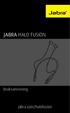 Bruksanvisning jabra.com/halofusion 2015 GN Netcom A/S. Med ensamrätt. Jabra är ett registrerat varumärke som tillhör GN Netcom A/S. Övriga varumärken som nämns här tillhör deras respektive ägare. BLUETOOTH
Bruksanvisning jabra.com/halofusion 2015 GN Netcom A/S. Med ensamrätt. Jabra är ett registrerat varumärke som tillhör GN Netcom A/S. Övriga varumärken som nämns här tillhör deras respektive ägare. BLUETOOTH
Bruksanvisning Milestone 311 Daisy
 Bruksanvisning Milestone 311 Daisy Juni 2006 Vi gratulerar dig till ditt val av Milestone 311 Daisy. Vi hoppas att denna bruksanvisning ska hjälpa dig att använda din daisyspelare på bästa sätt. Bones
Bruksanvisning Milestone 311 Daisy Juni 2006 Vi gratulerar dig till ditt val av Milestone 311 Daisy. Vi hoppas att denna bruksanvisning ska hjälpa dig att använda din daisyspelare på bästa sätt. Bones
DENVER HSM Naturbildskamera. Snabbstartsguide
 DENVER HSM-3004 Naturbildskamera Snabbstartsguide Översikt 1)Nedre lucka 2) Plats för microsd-kort 3)USB-anslutning 4)TV ut-anslutning 5)PIR 6)Infraröd blixt 7)Lins 8) GSM-antenna 9)2 tums LCD-skärm i
DENVER HSM-3004 Naturbildskamera Snabbstartsguide Översikt 1)Nedre lucka 2) Plats för microsd-kort 3)USB-anslutning 4)TV ut-anslutning 5)PIR 6)Infraröd blixt 7)Lins 8) GSM-antenna 9)2 tums LCD-skärm i
Rutin för hantering av personlarm SRT306
 Rutin för hantering av personlarm SRT306 1(8) Innehåll 1. Slå på och av 2. Ladda 3. Laddningsstatus 4. Larma 5. Larmvägar 6. Positionering med GPS 7. Delat larm flera användare 8. Larm av misstag 9. Larmplan
Rutin för hantering av personlarm SRT306 1(8) Innehåll 1. Slå på och av 2. Ladda 3. Laddningsstatus 4. Larma 5. Larmvägar 6. Positionering med GPS 7. Delat larm flera användare 8. Larm av misstag 9. Larmplan
SPORTGO. Trådlösa Sporthörlurar. Bruksanvisning
 SE - Manual SPORTGO Trådlösa Sporthörlurar Bruksanvisning Säkerhetsåtgärder För att kunna använda produkten rätt och säkert, vänligen läs igenom den här bruksanvisningen i detalj och spara den. Säker
SE - Manual SPORTGO Trådlösa Sporthörlurar Bruksanvisning Säkerhetsåtgärder För att kunna använda produkten rätt och säkert, vänligen läs igenom den här bruksanvisningen i detalj och spara den. Säker
Vad finns i paketet. Detta bör finnas i paketet: Ett trådlöst modem, E5 Ett batteri Denna manual samt säkerhetsinformation En USB-kabel En nätadapter
 Innehåll Vad finns i paketet. 2 Lär känna ditt modem.. 3 Förbered modemet för användning 5 Starta modemet första gången. 6 Koppla upp en dator via USB.. 8 Koppla upp en eller flera enheter via WiFi.. 9
Innehåll Vad finns i paketet. 2 Lär känna ditt modem.. 3 Förbered modemet för användning 5 Starta modemet första gången. 6 Koppla upp en dator via USB.. 8 Koppla upp en eller flera enheter via WiFi.. 9
Business Communications Manager i2002 Internet Telephone Användarhandbok
 Artikelnr. P0995234_01 Business Communications Manager i2002 Internet Telephone Användarhandbok Komma igång 3 Med Business Communications Manager i2002 Internet Phone får du röst- och datafunktioner på
Artikelnr. P0995234_01 Business Communications Manager i2002 Internet Telephone Användarhandbok Komma igång 3 Med Business Communications Manager i2002 Internet Phone får du röst- och datafunktioner på
Business Communications Manager i2004 Internet Telephone Användarhandbok
 Artikelnr. P0995222 01 Business Communications Manager i2004 Internet Telephone Användarhandbok Komma igång 3 Med Business Communications Manager i2004 Internet Telephone får du röst- och datafunktioner
Artikelnr. P0995222 01 Business Communications Manager i2004 Internet Telephone Användarhandbok Komma igång 3 Med Business Communications Manager i2004 Internet Telephone får du röst- och datafunktioner
full HD vapen kamera Bruksanvisning
 full HD vapen kamera Bruksanvisning Varning! 1. Använd inte kameran i extremt varm, kallt eller dammiga förhållanden. 2. Kameran är byggd för att tåla rekyl. Men undvik hårda smällar eller att tappa den
full HD vapen kamera Bruksanvisning Varning! 1. Använd inte kameran i extremt varm, kallt eller dammiga förhållanden. 2. Kameran är byggd för att tåla rekyl. Men undvik hårda smällar eller att tappa den
Kortfattad användarhandbok
 Kortfattad användarhandbok TANDBERG MXP-system - Svenska Programvaruversion F1 D13624.02 Detta dokument får inte kopieras vare sig i sin helhet eller i utdrag utan skriftligt godkännande från: Innehållsförteckning
Kortfattad användarhandbok TANDBERG MXP-system - Svenska Programvaruversion F1 D13624.02 Detta dokument får inte kopieras vare sig i sin helhet eller i utdrag utan skriftligt godkännande från: Innehållsförteckning
Lättanvänd mobiltelefon
 DCP50 Deltaco TALA Enkel Lättanvänd mobiltelefon SE Användarhandledning Förpackningsinnehåll Introduktion Välkommen till din nya DELTACO ENKEL mobiltelefon. Den är gjord för att vara lätt att använda men
DCP50 Deltaco TALA Enkel Lättanvänd mobiltelefon SE Användarhandledning Förpackningsinnehåll Introduktion Välkommen till din nya DELTACO ENKEL mobiltelefon. Den är gjord för att vara lätt att använda men
Bruksanvisning M-ANY PreMium MP3 Art 100043 I kartongen: Fjärrkontroll, hörlurar, batterier, USB-kabel, Audiokabel, väska, halssnodd, CD-Rom.
 Bruksanvisning M-ANY PreMium MP3 Art 100043 I kartongen: Fjärrkontroll, hörlurar, batterier, USB-kabel, Audiokabel, väska, halssnodd, CD-Rom. Komma igång: Stoppa in den medföljande CD-Rom skivan M-ANY
Bruksanvisning M-ANY PreMium MP3 Art 100043 I kartongen: Fjärrkontroll, hörlurar, batterier, USB-kabel, Audiokabel, väska, halssnodd, CD-Rom. Komma igång: Stoppa in den medföljande CD-Rom skivan M-ANY
